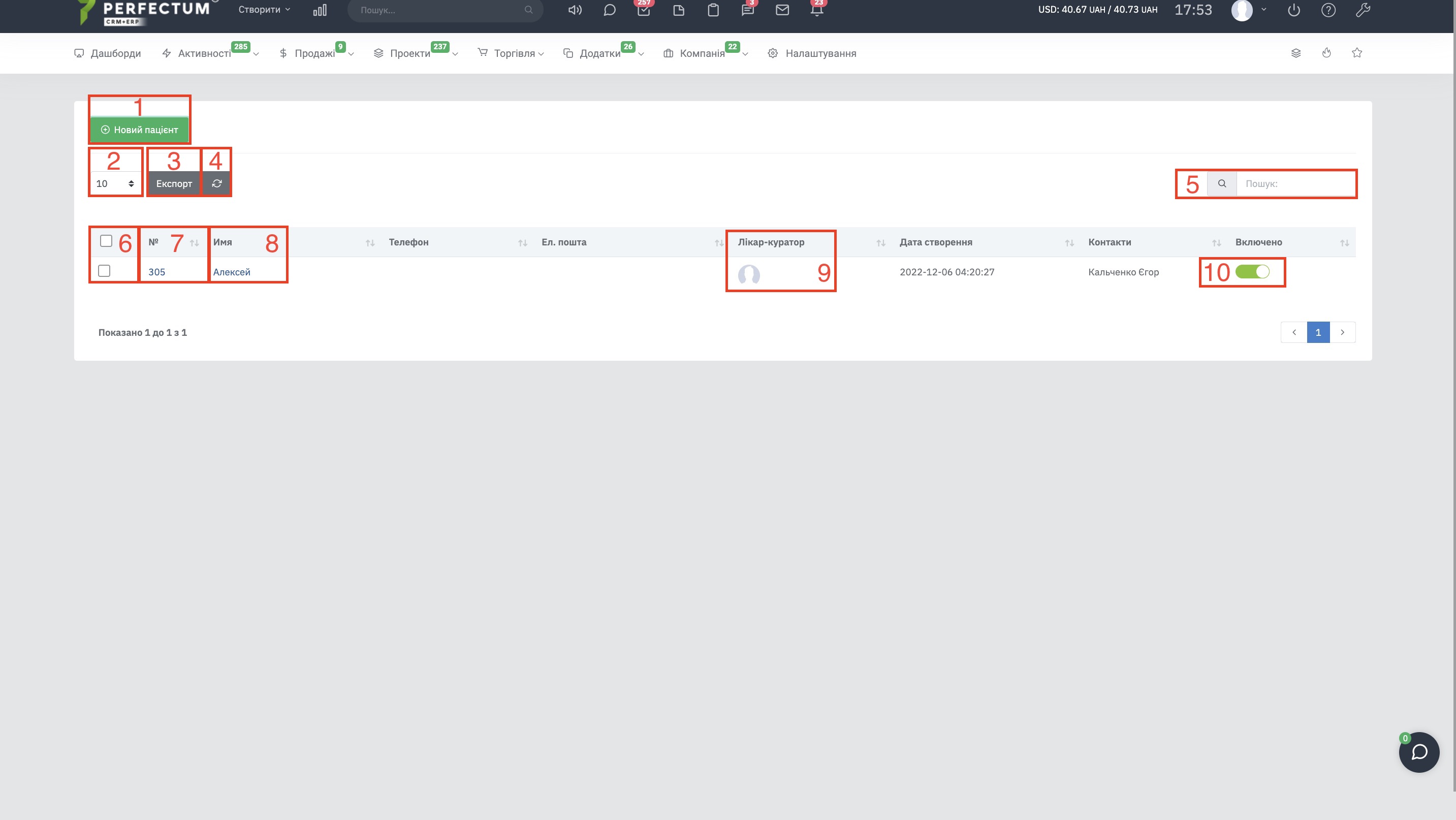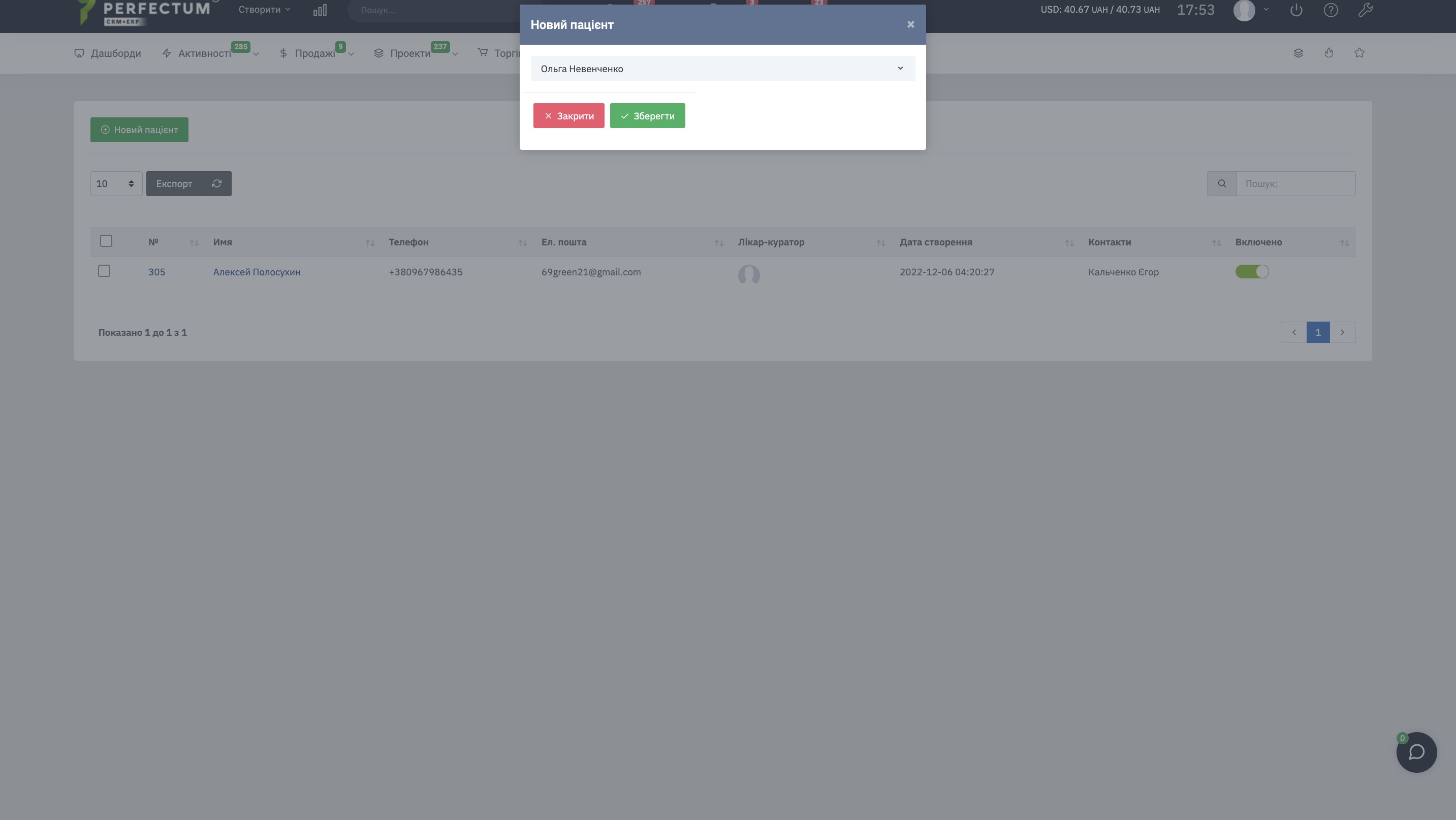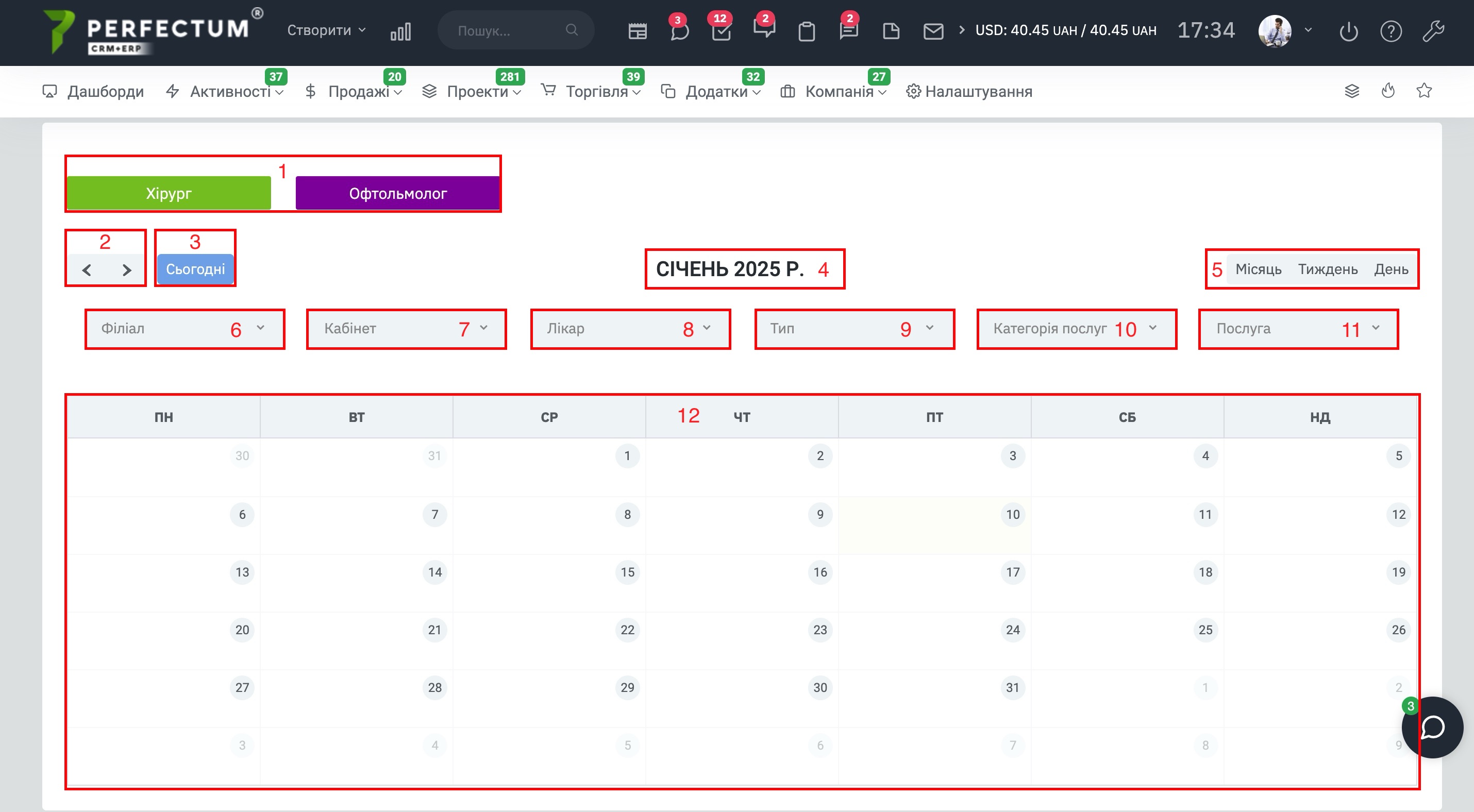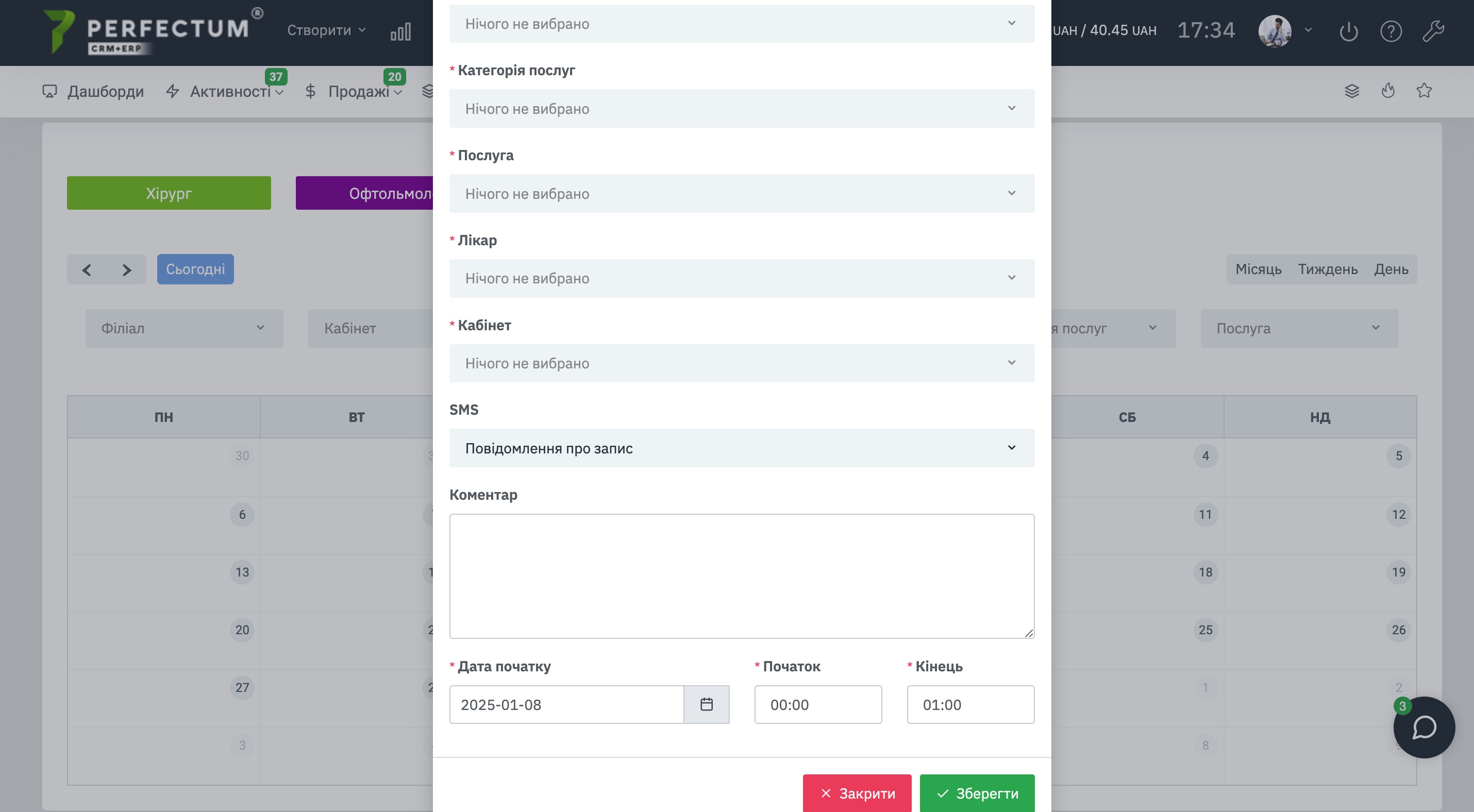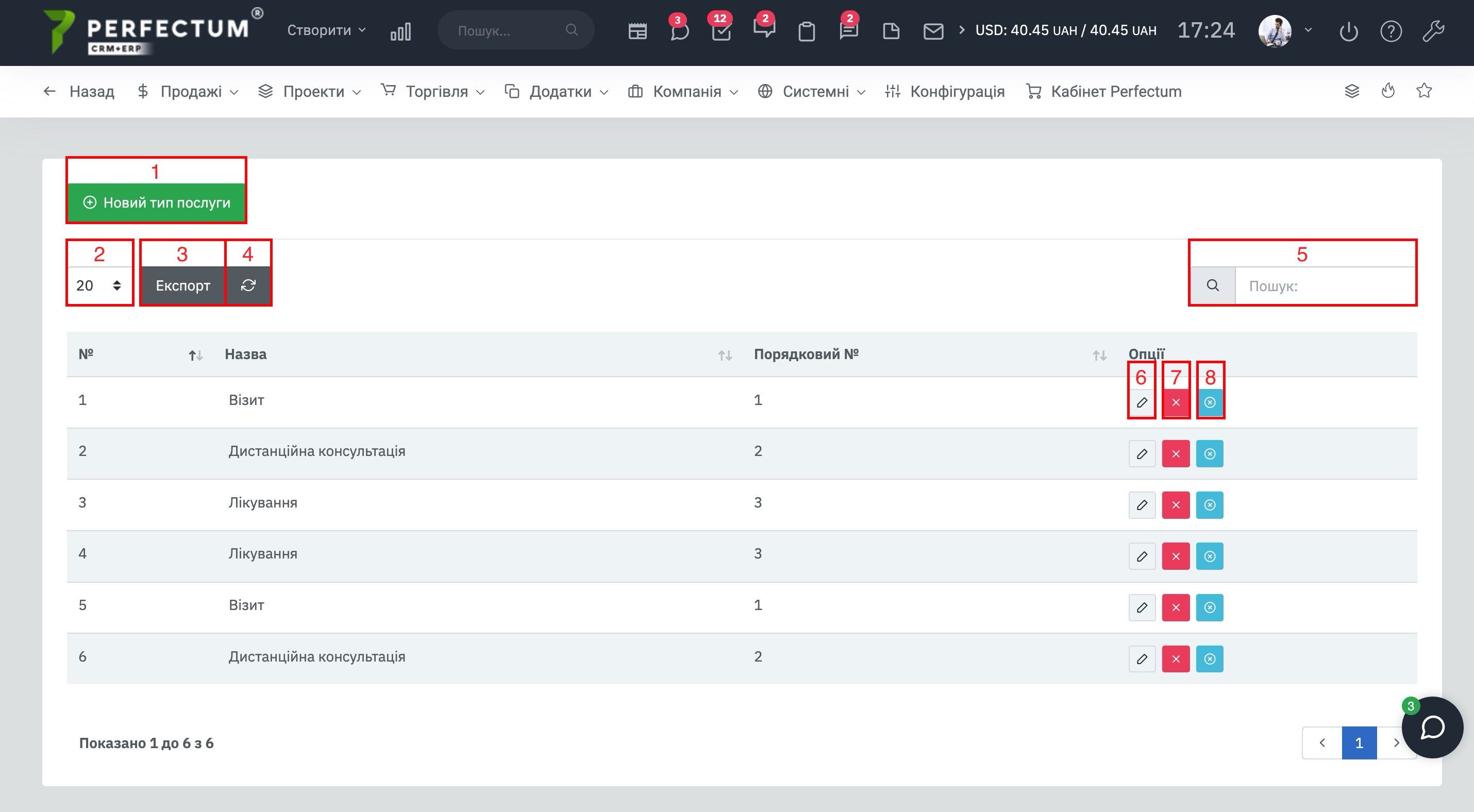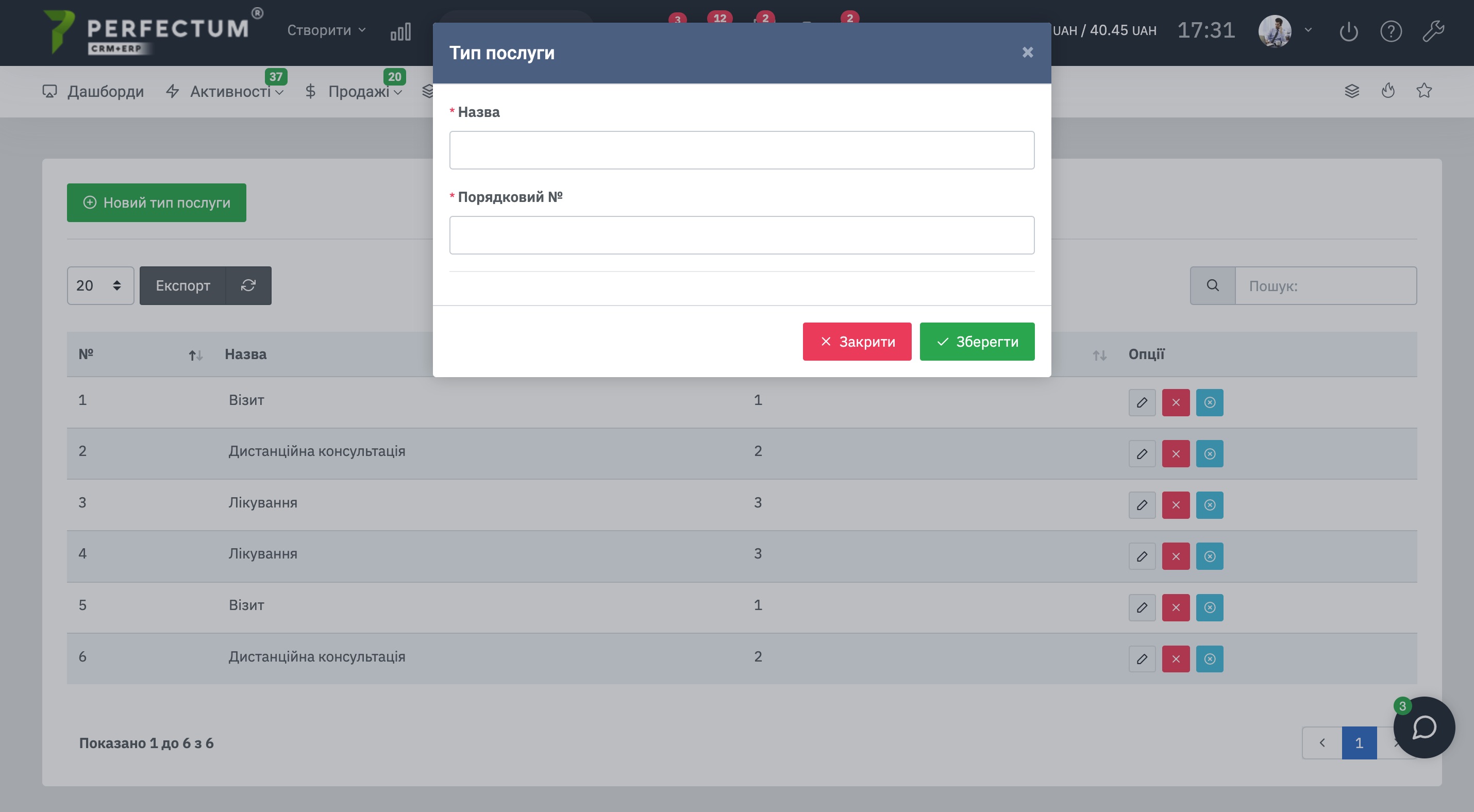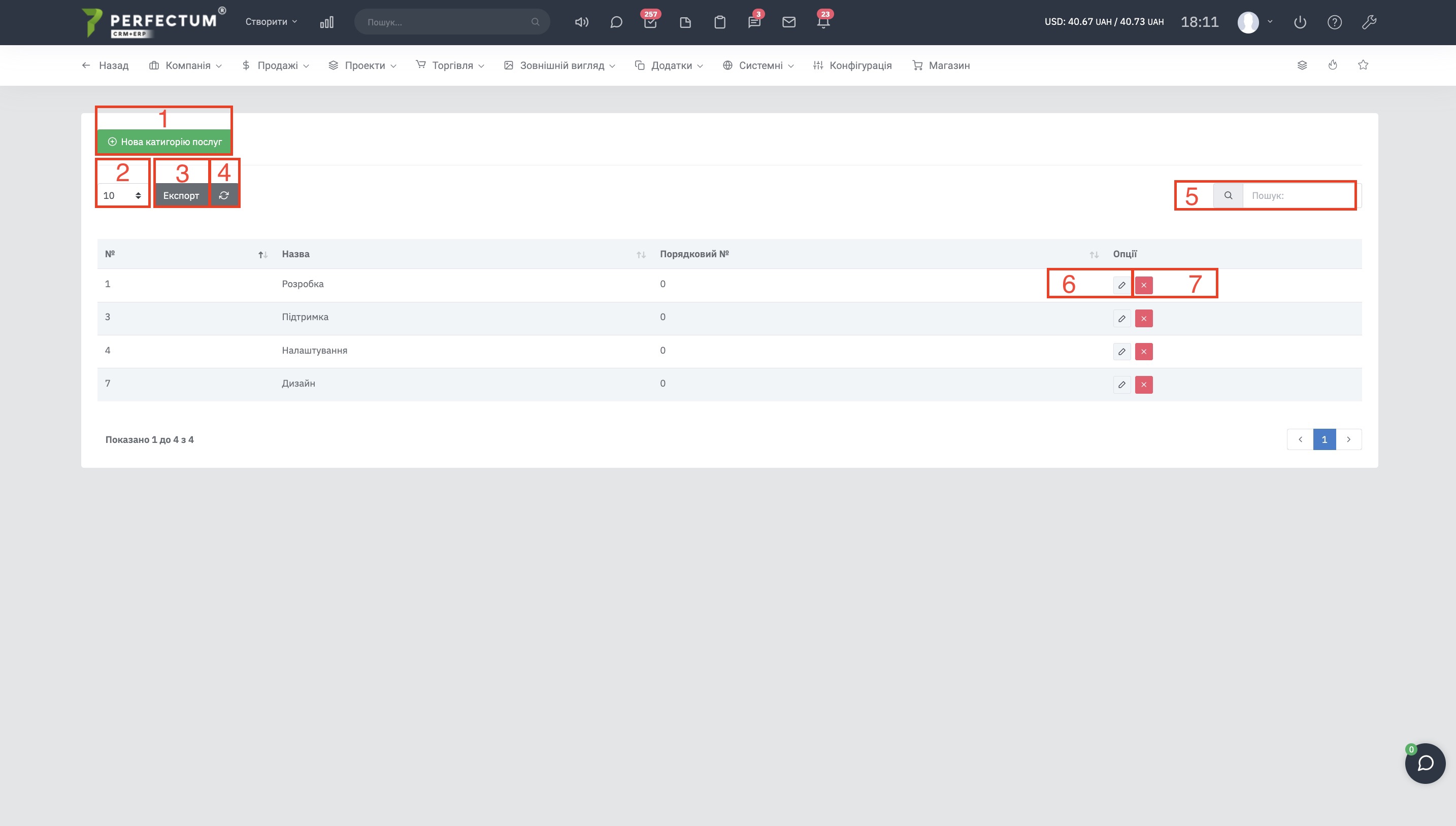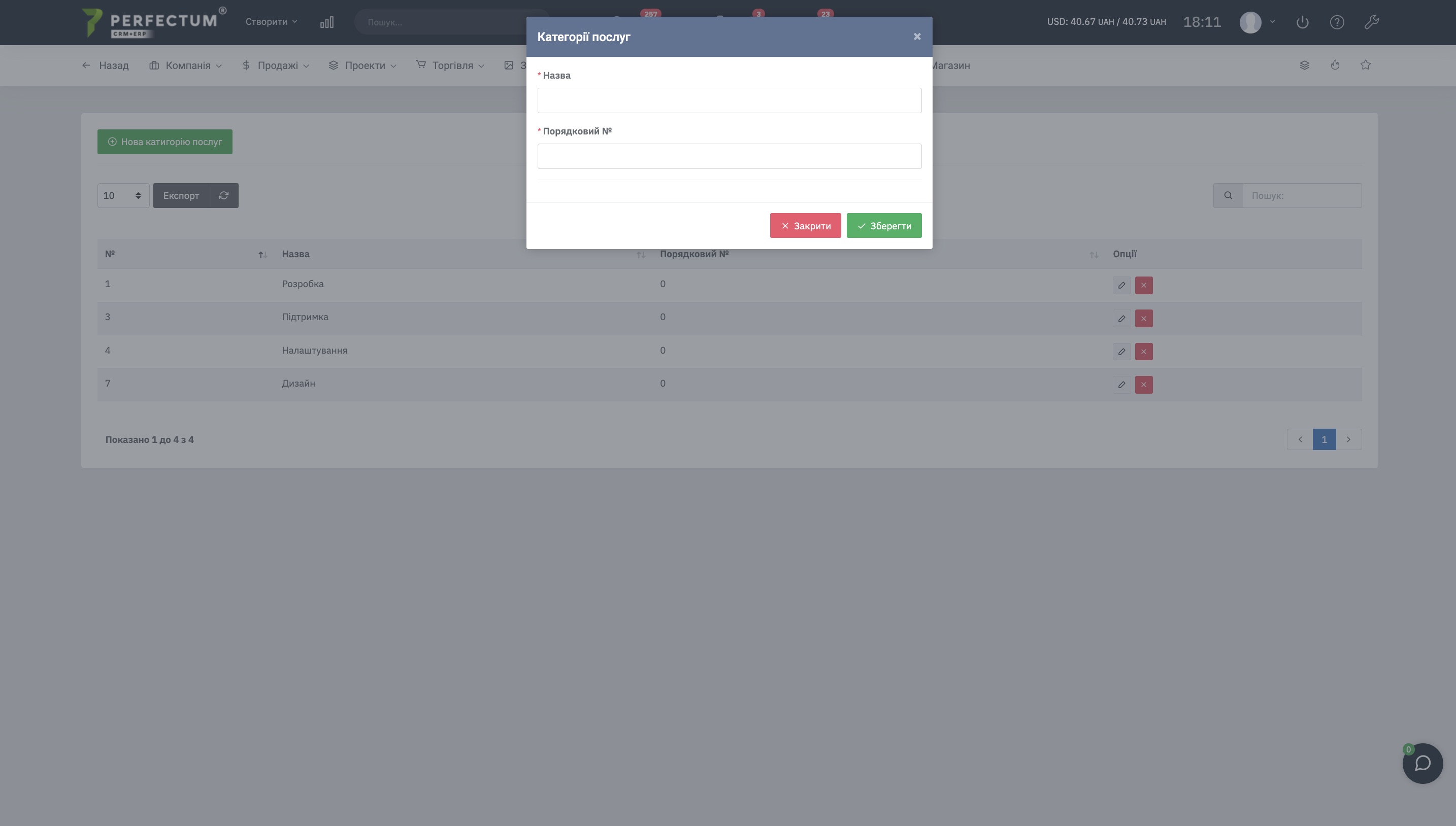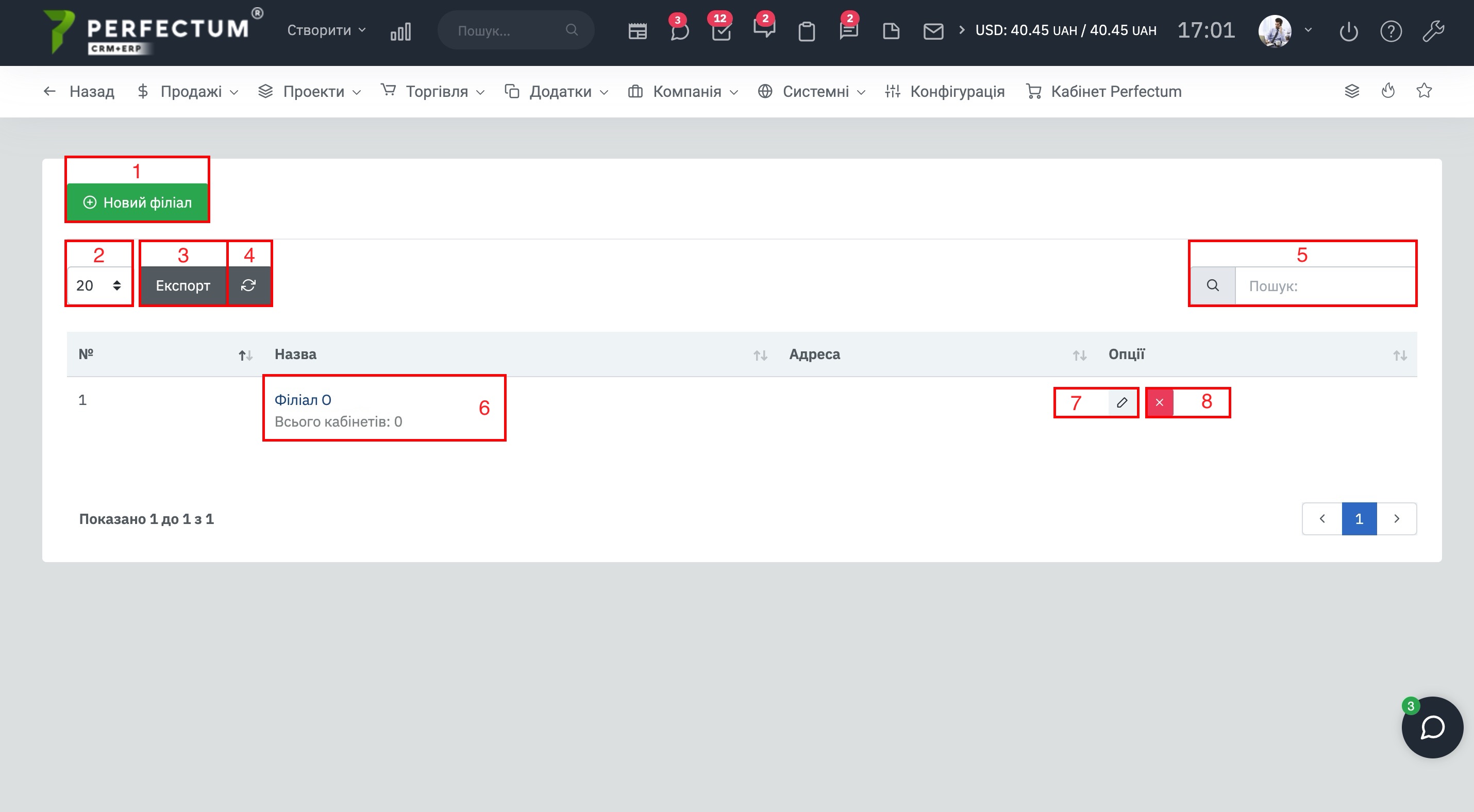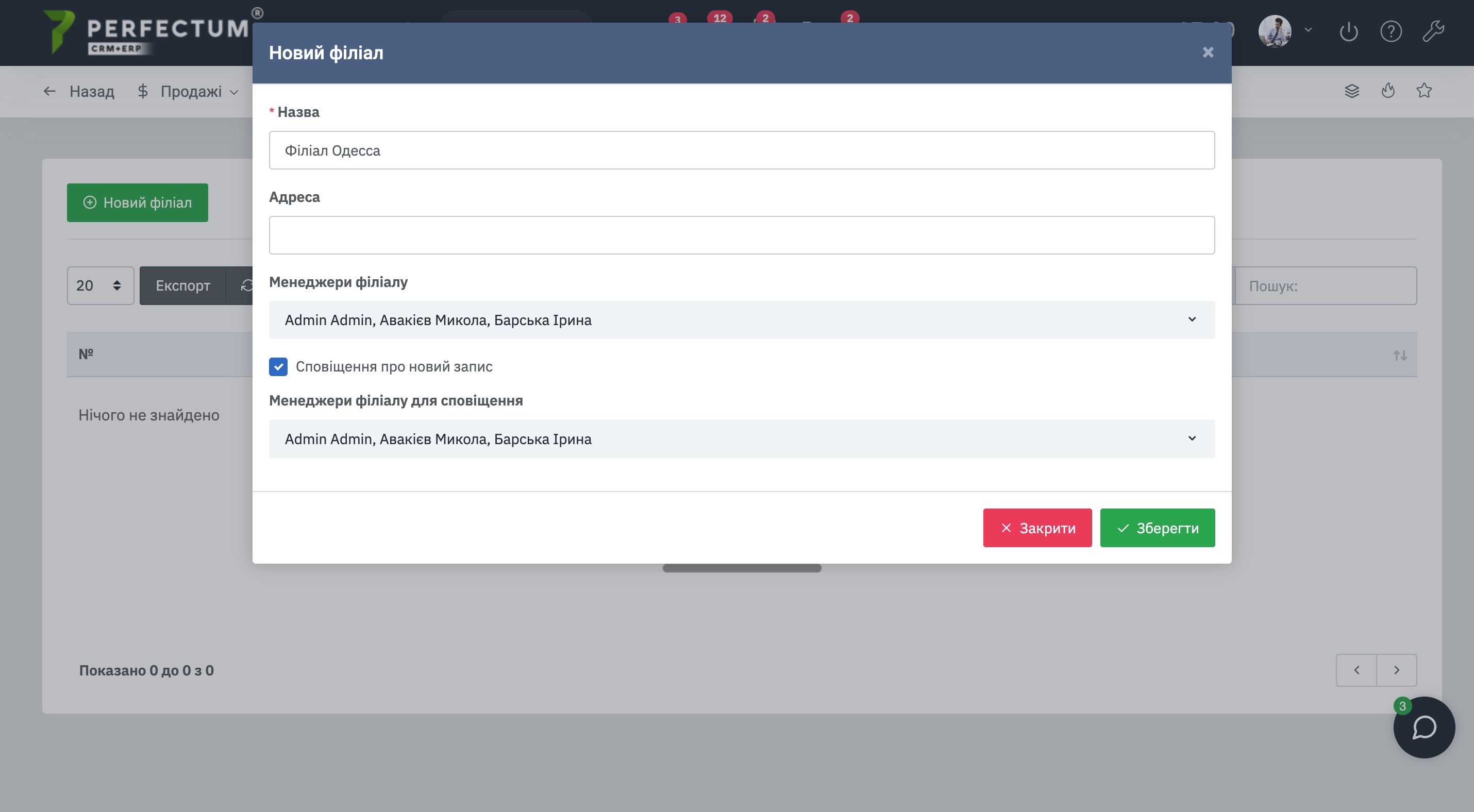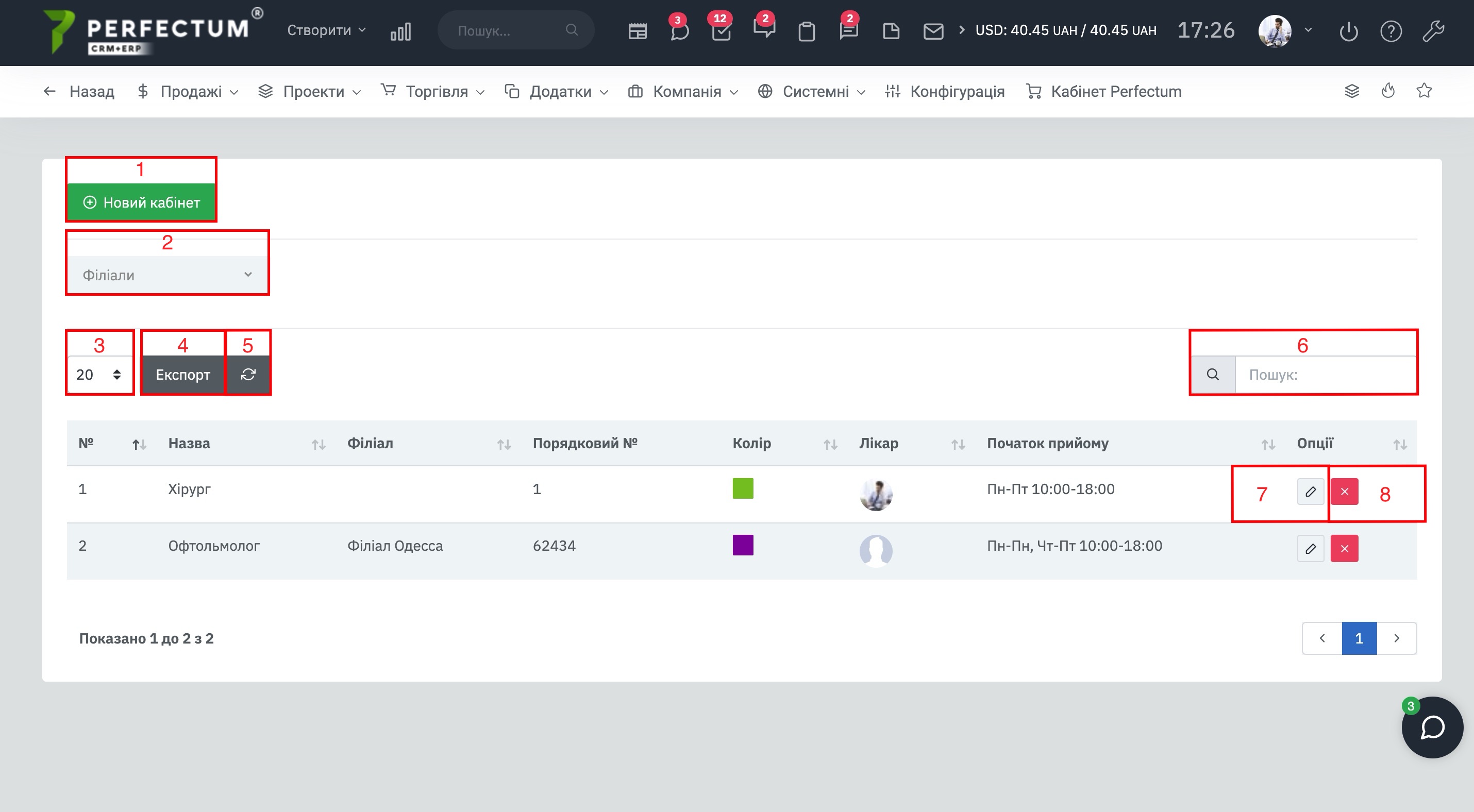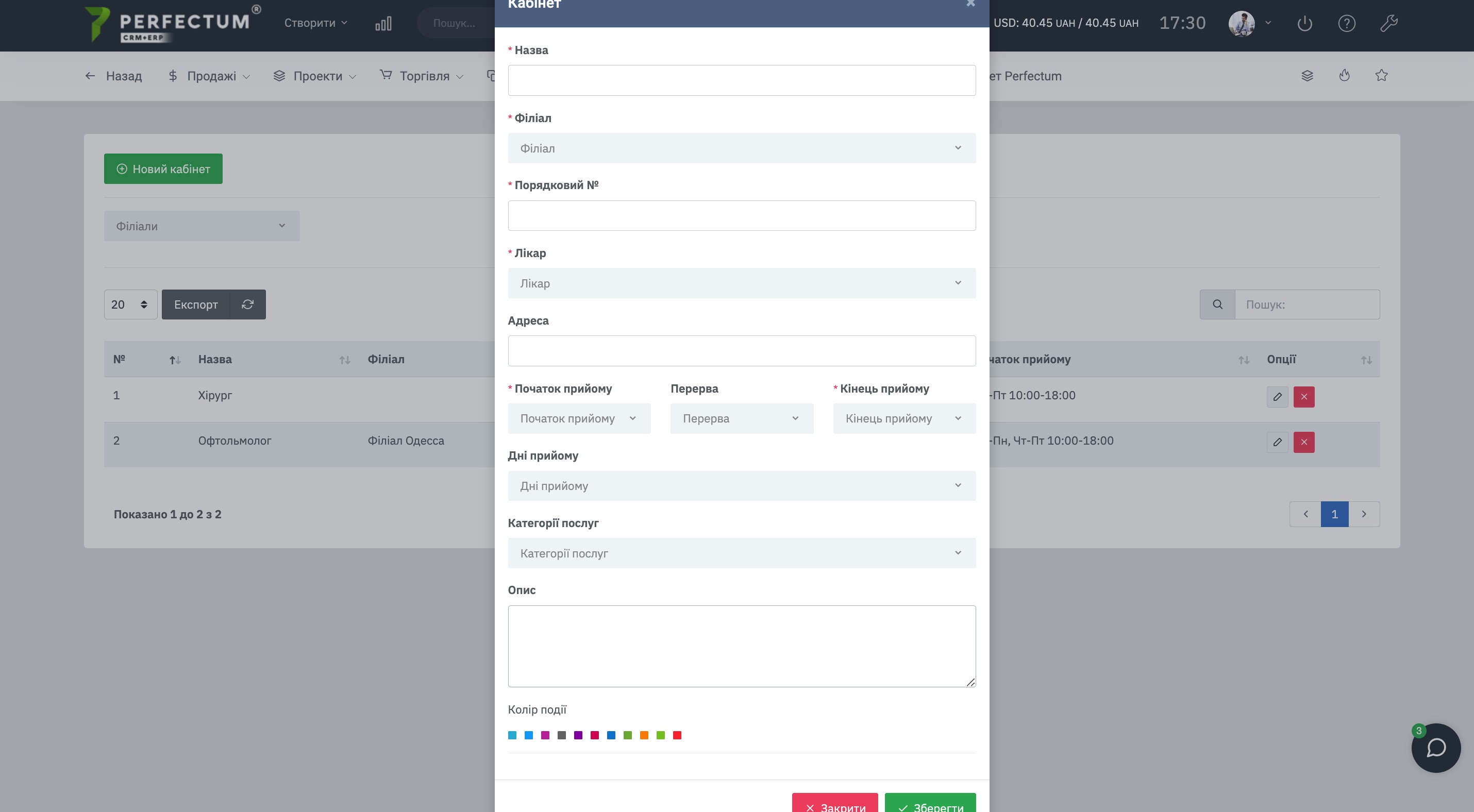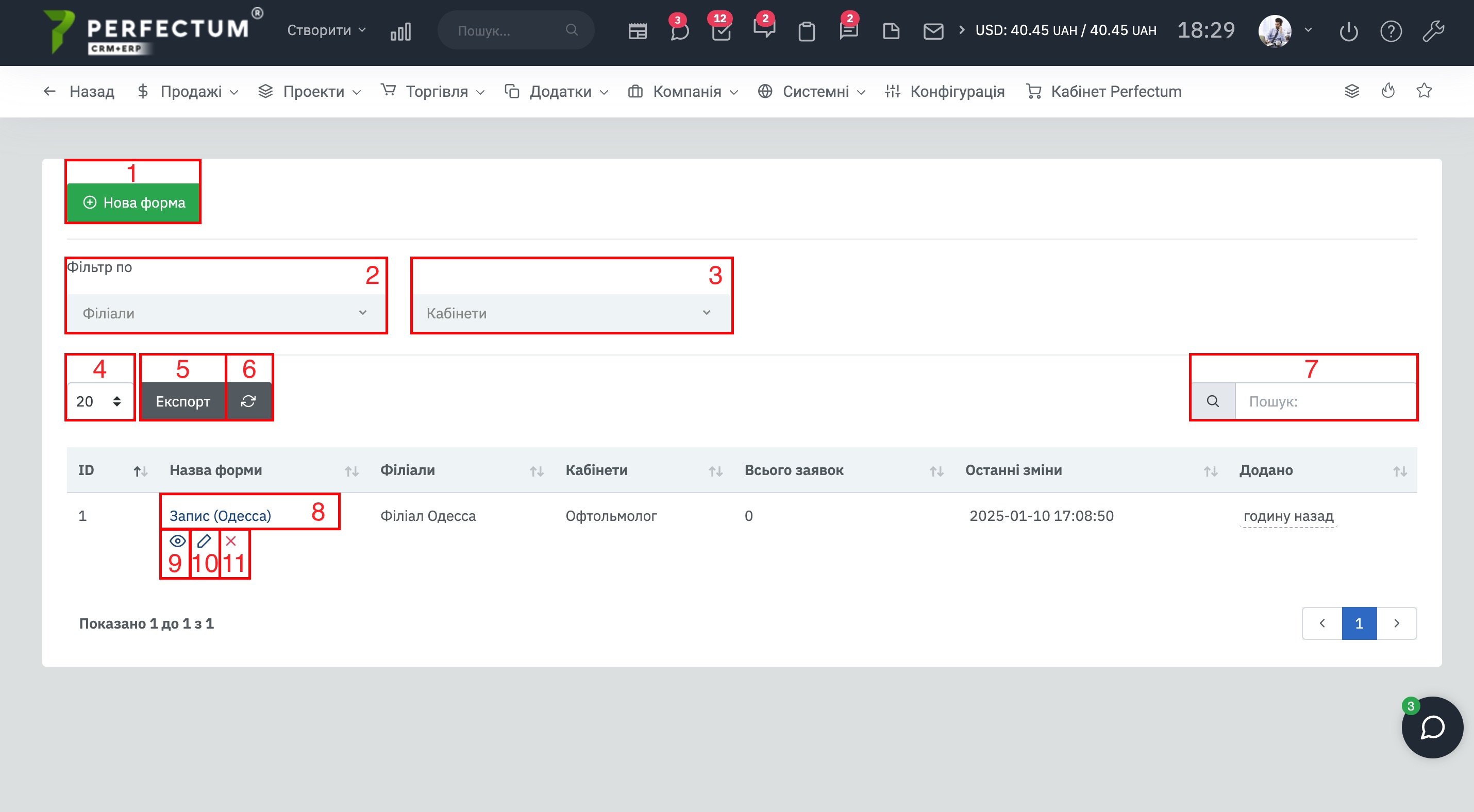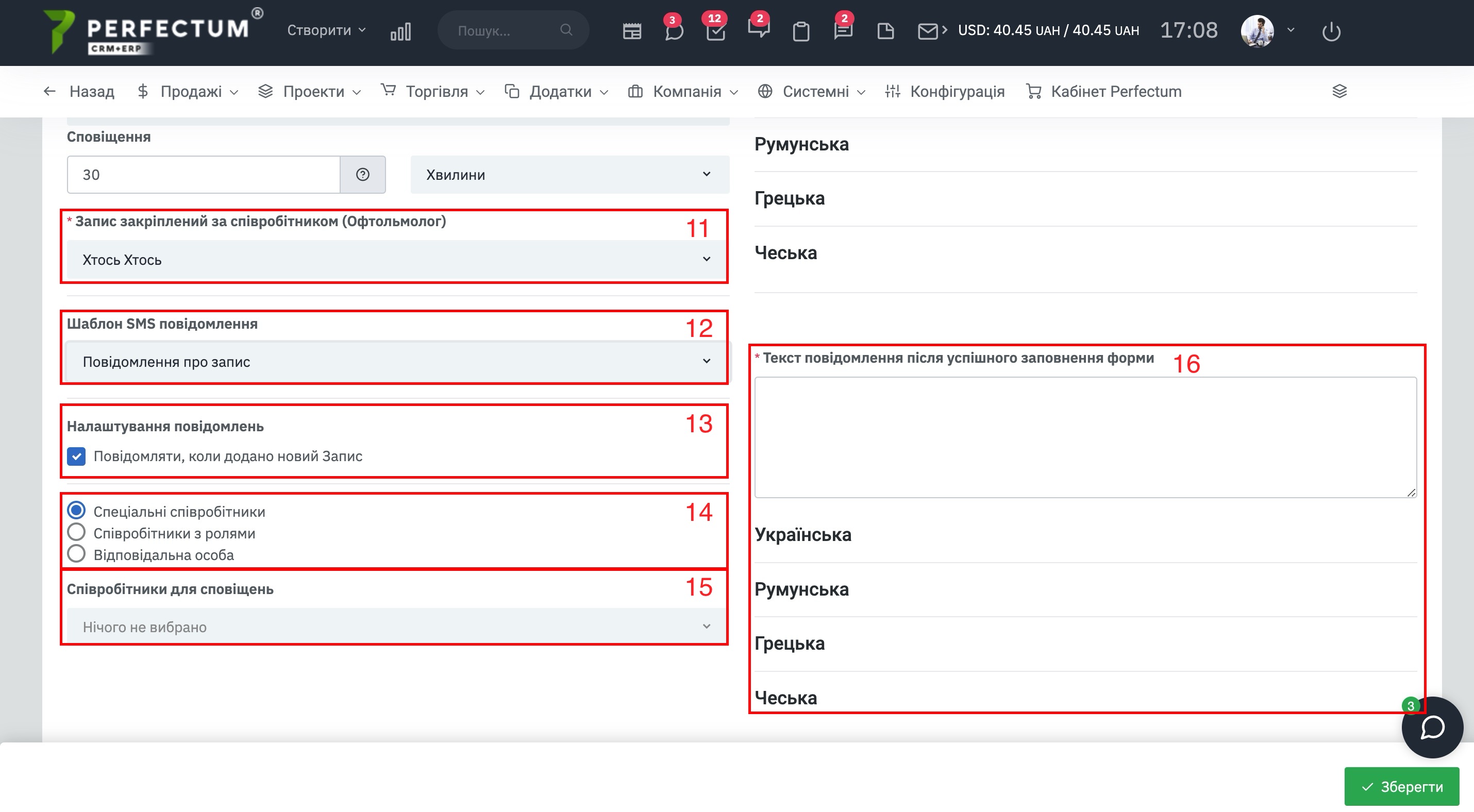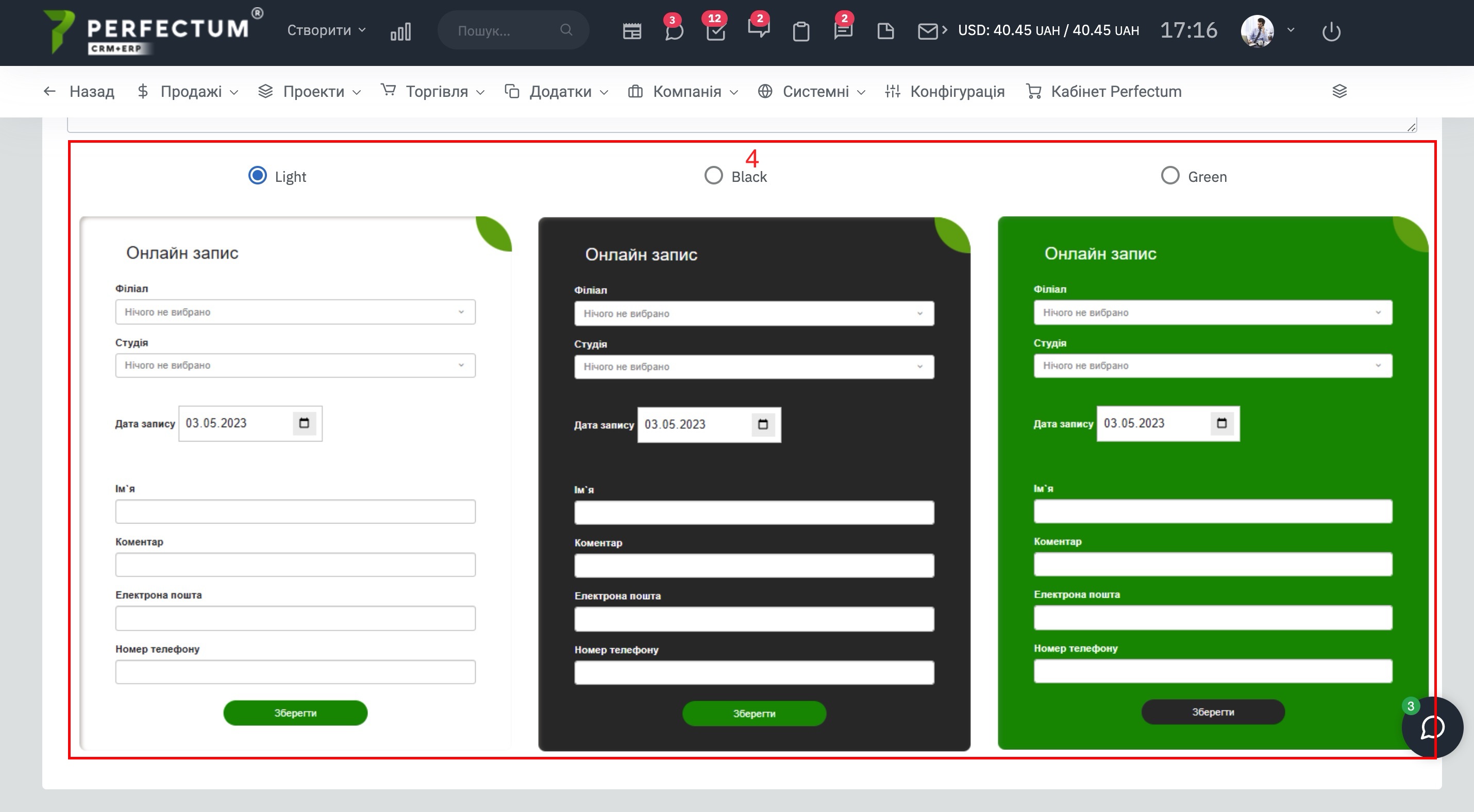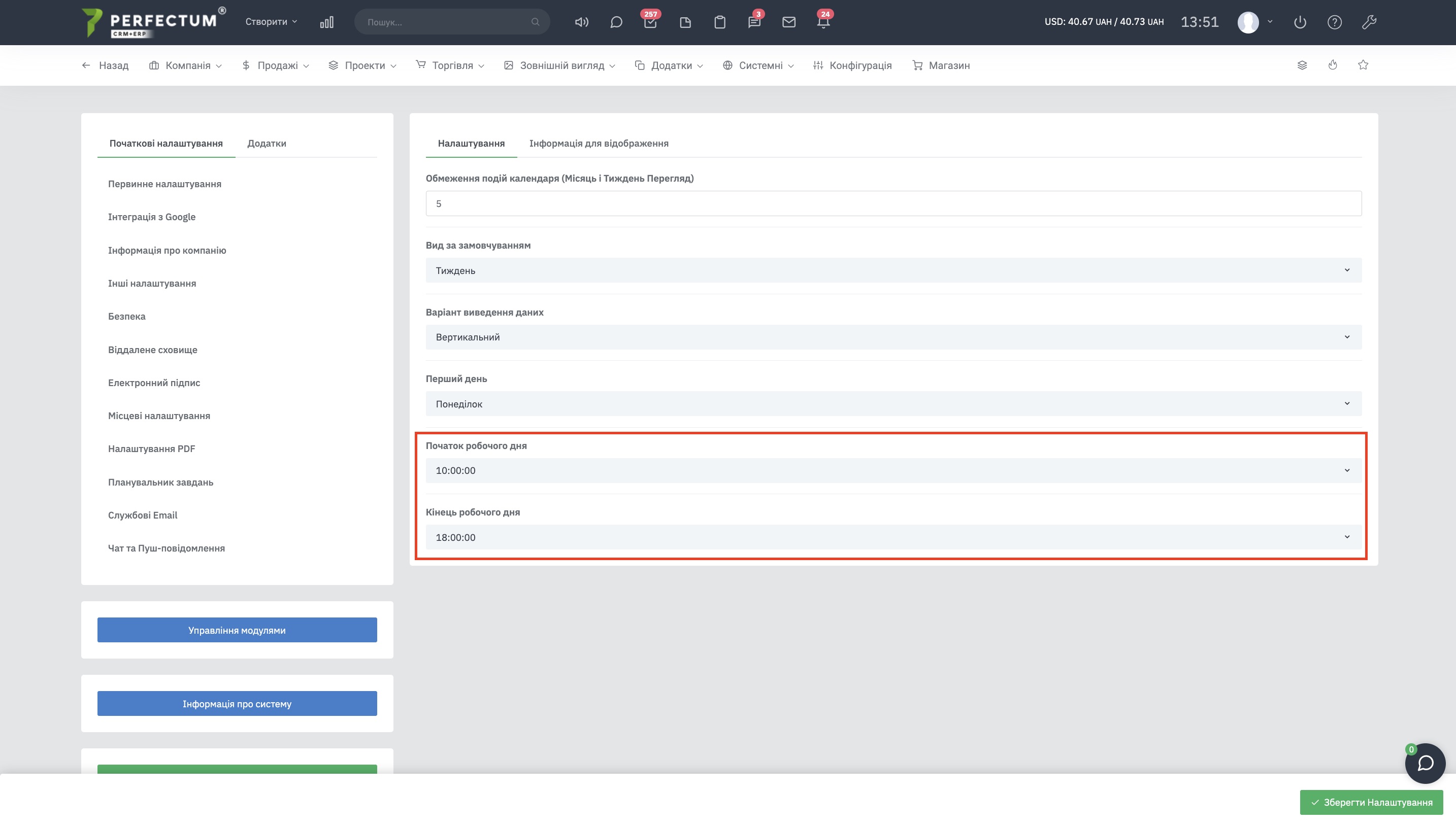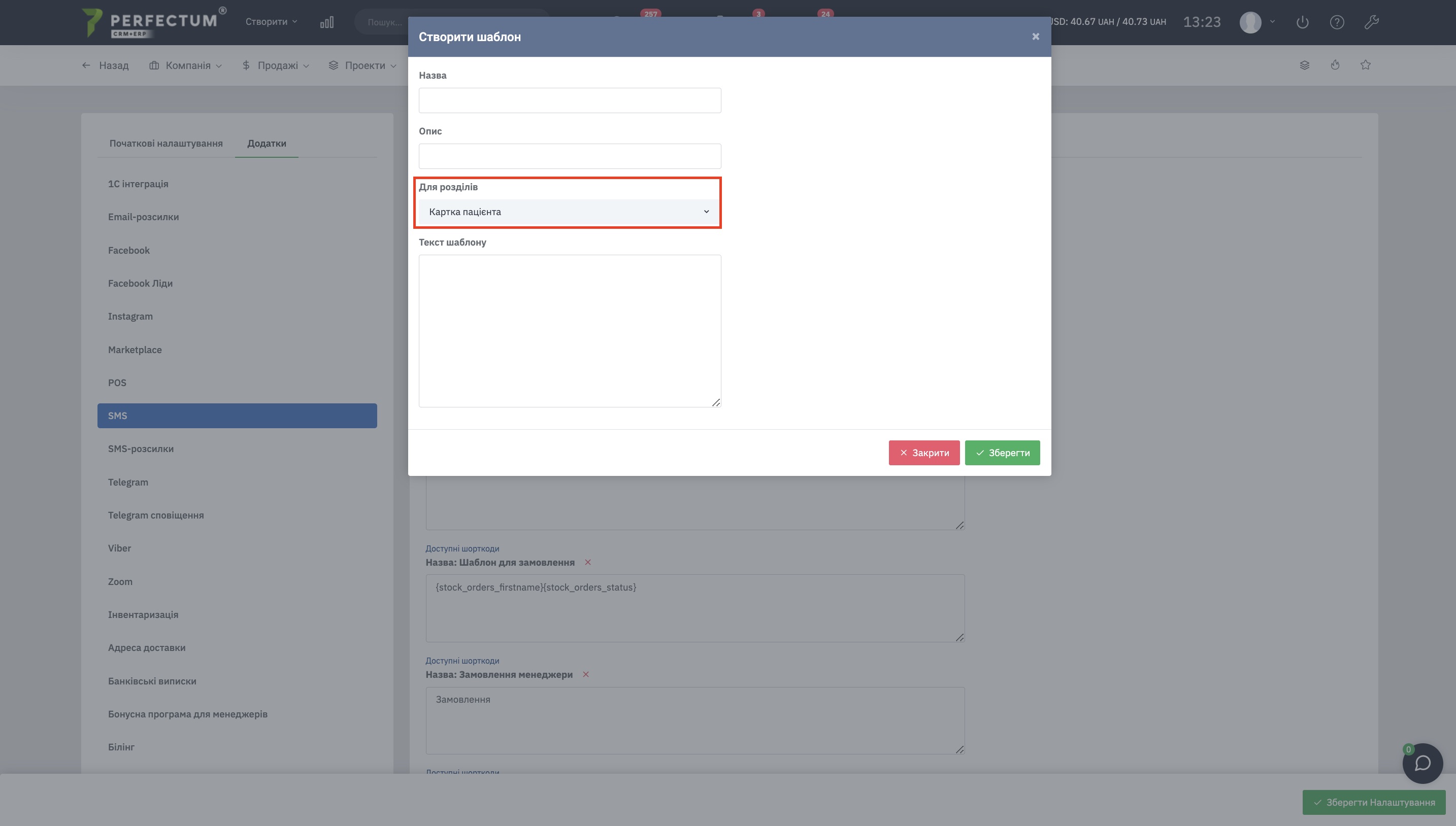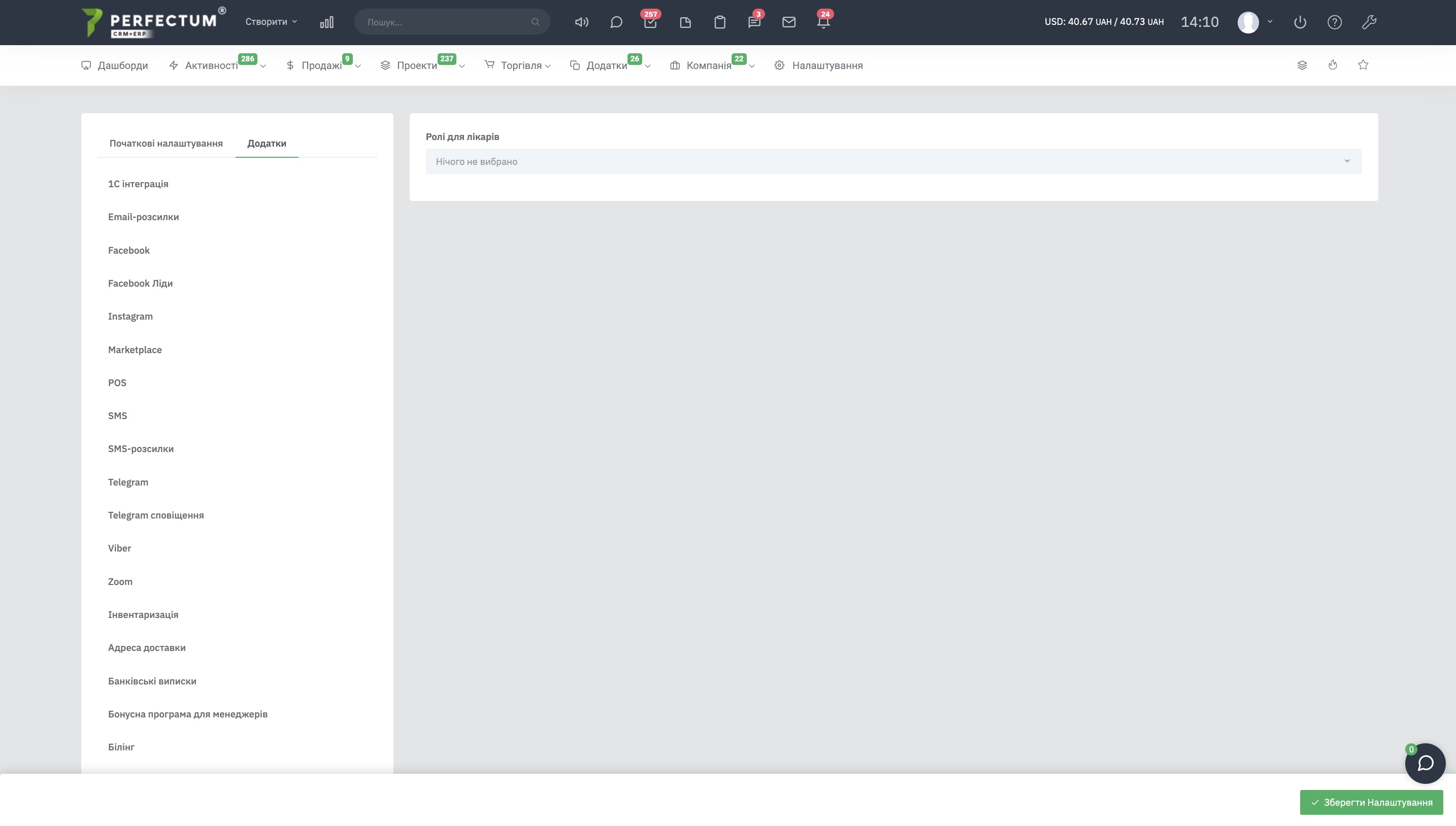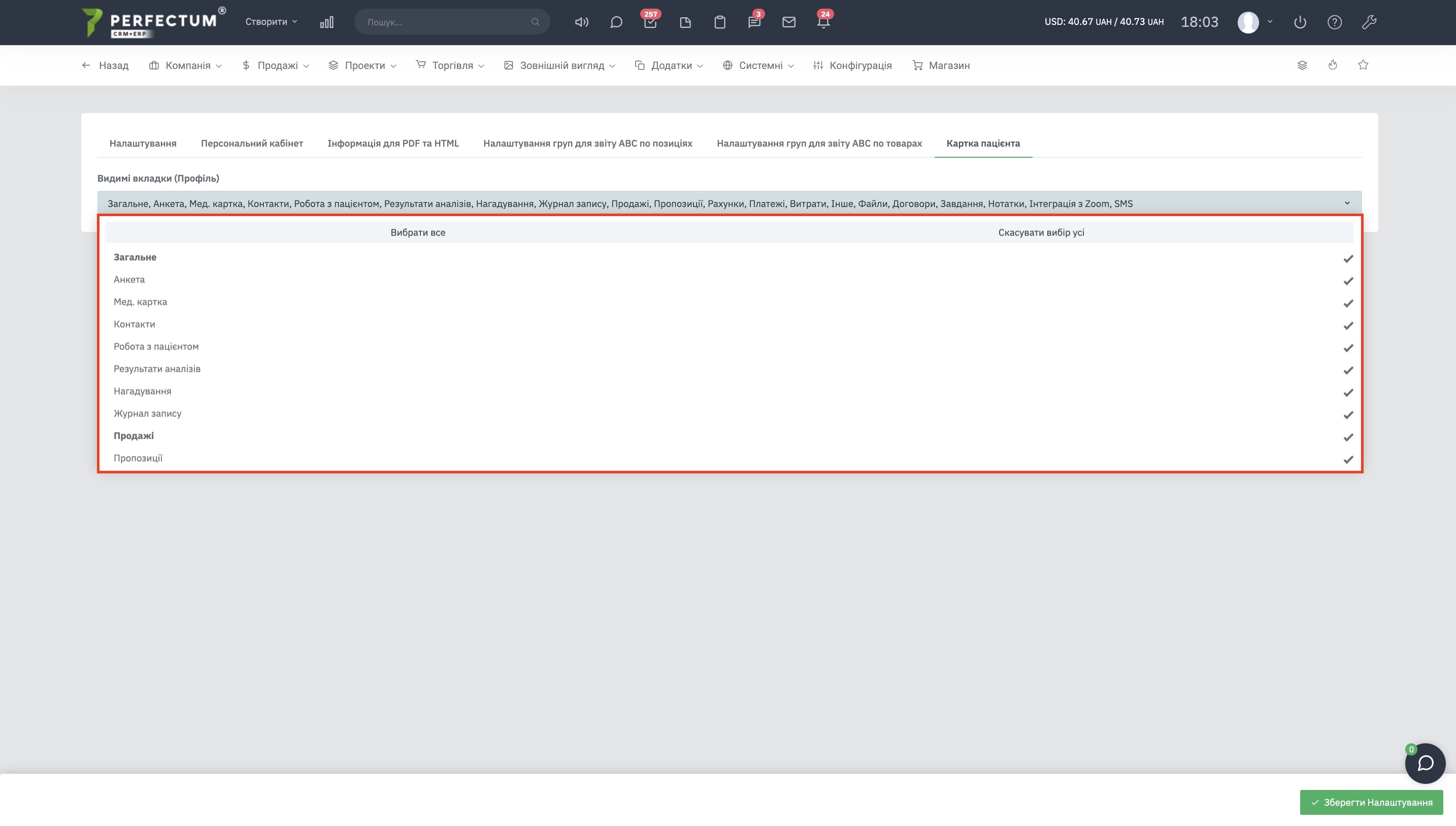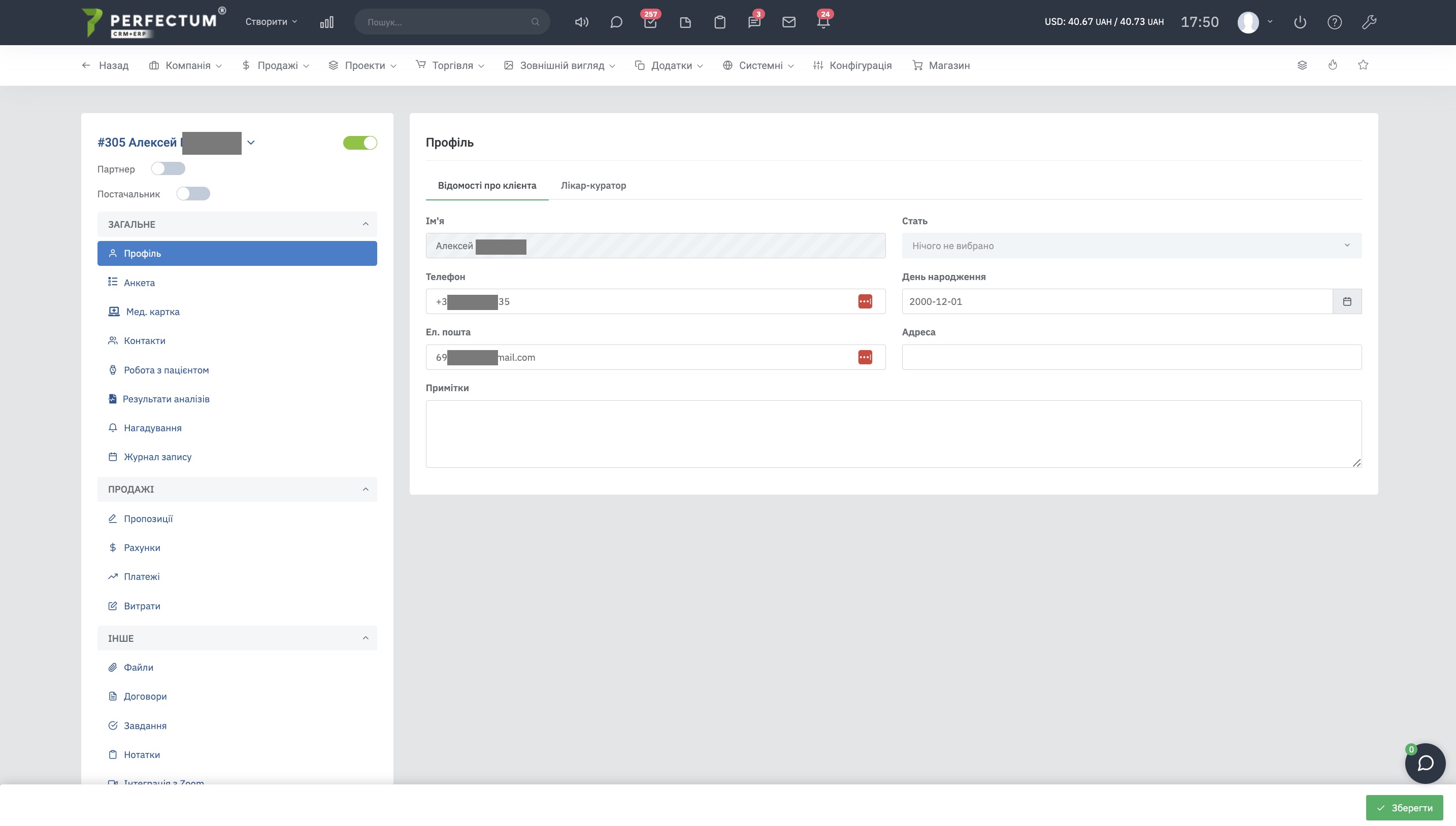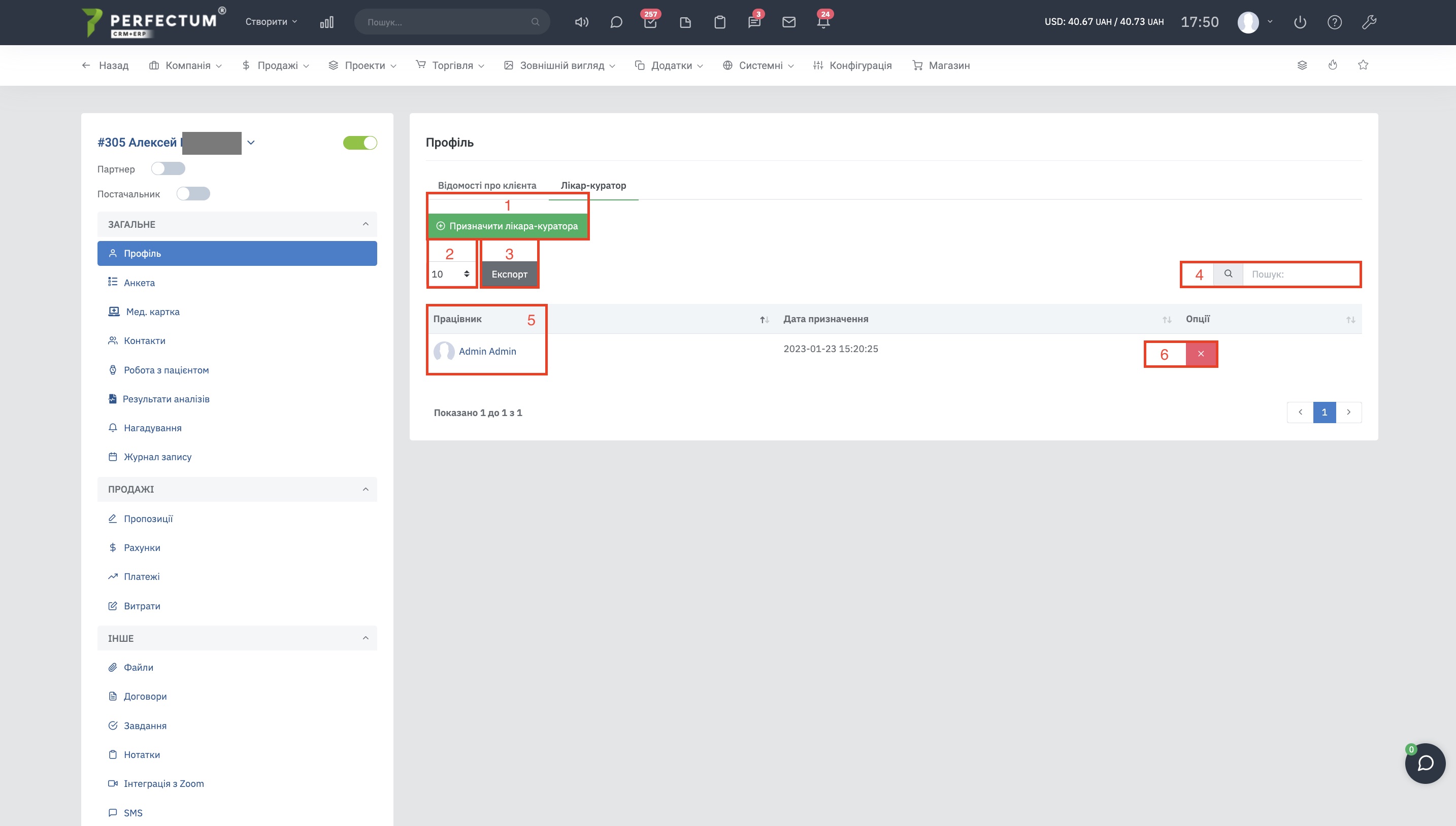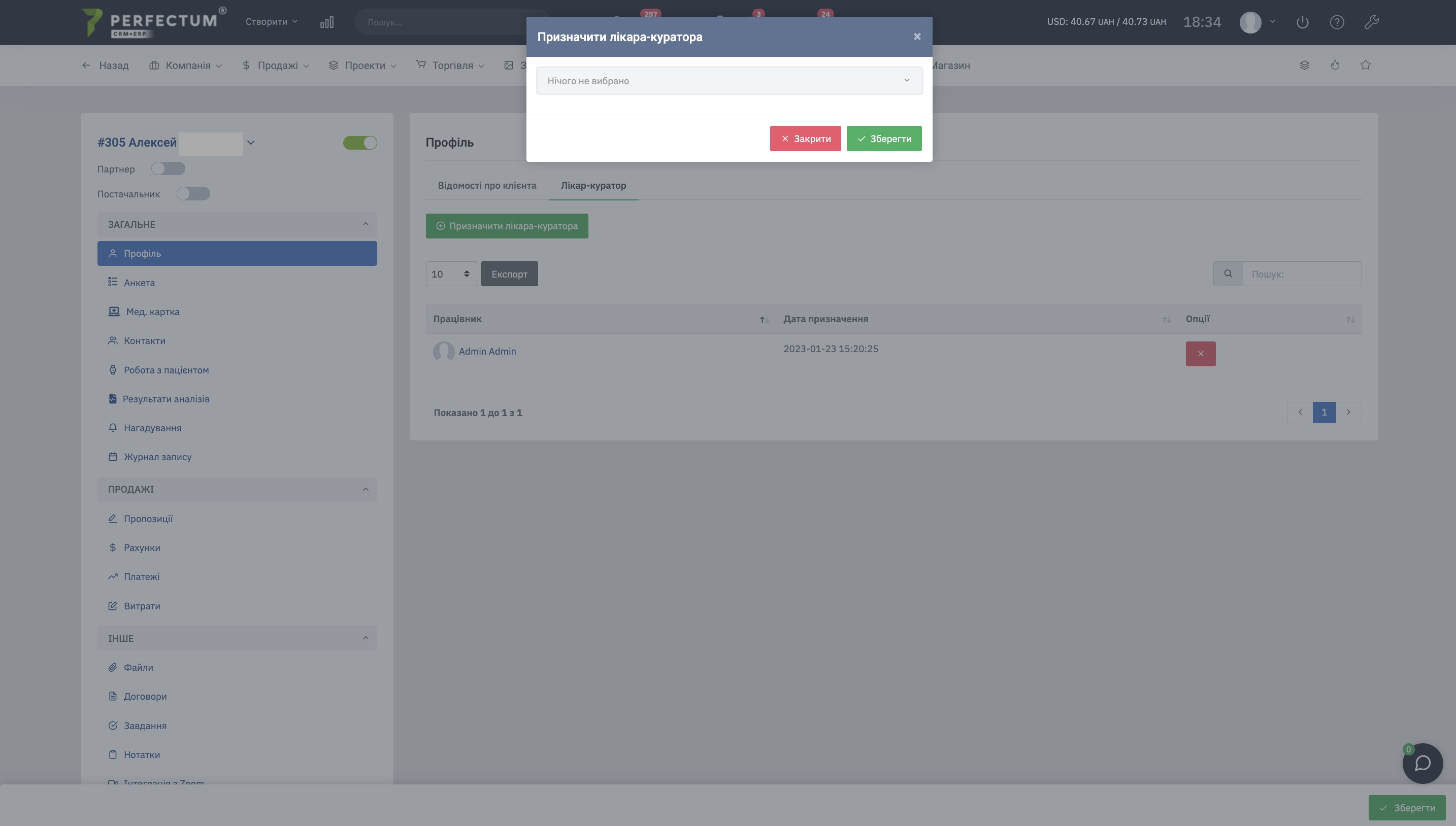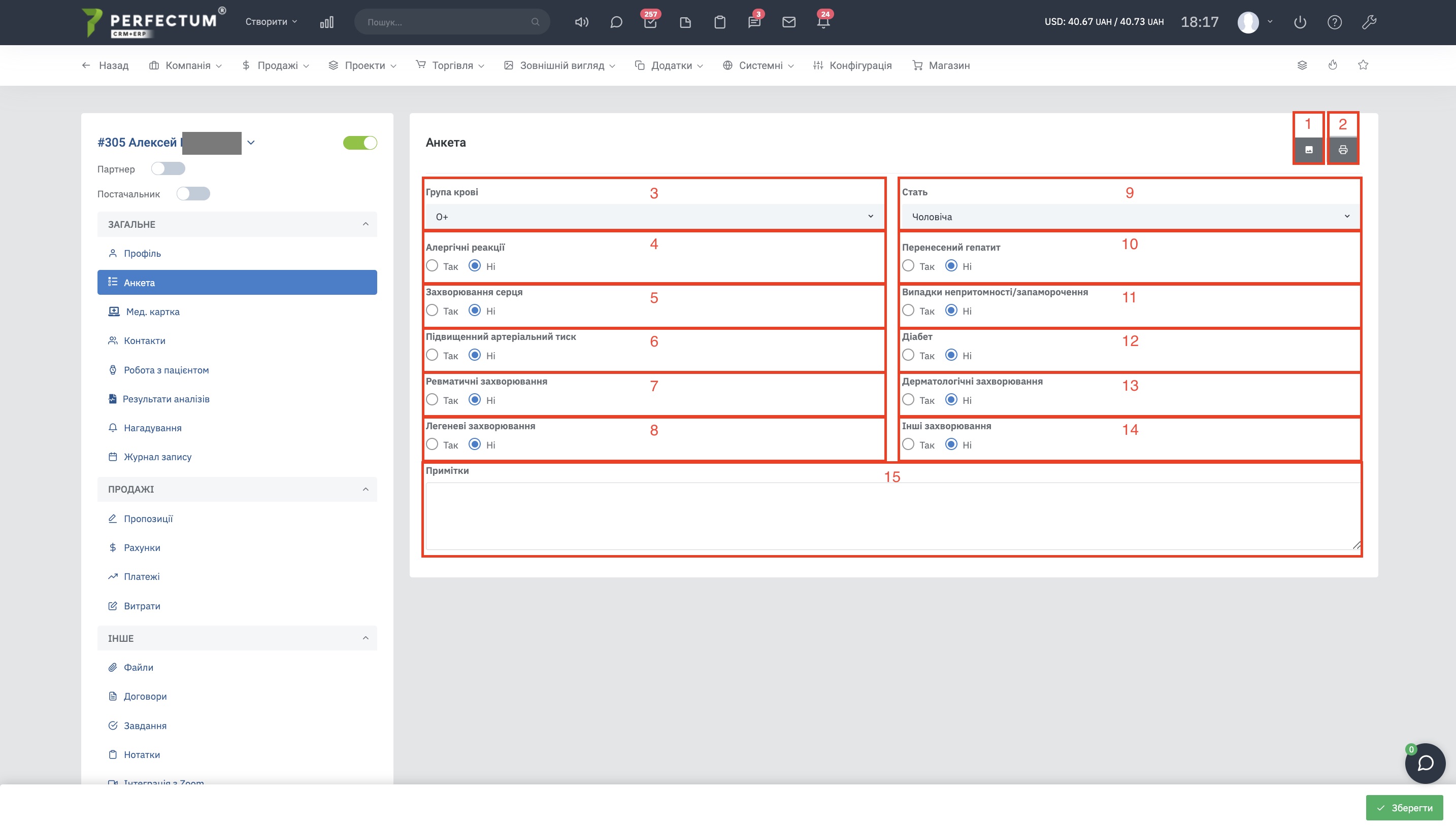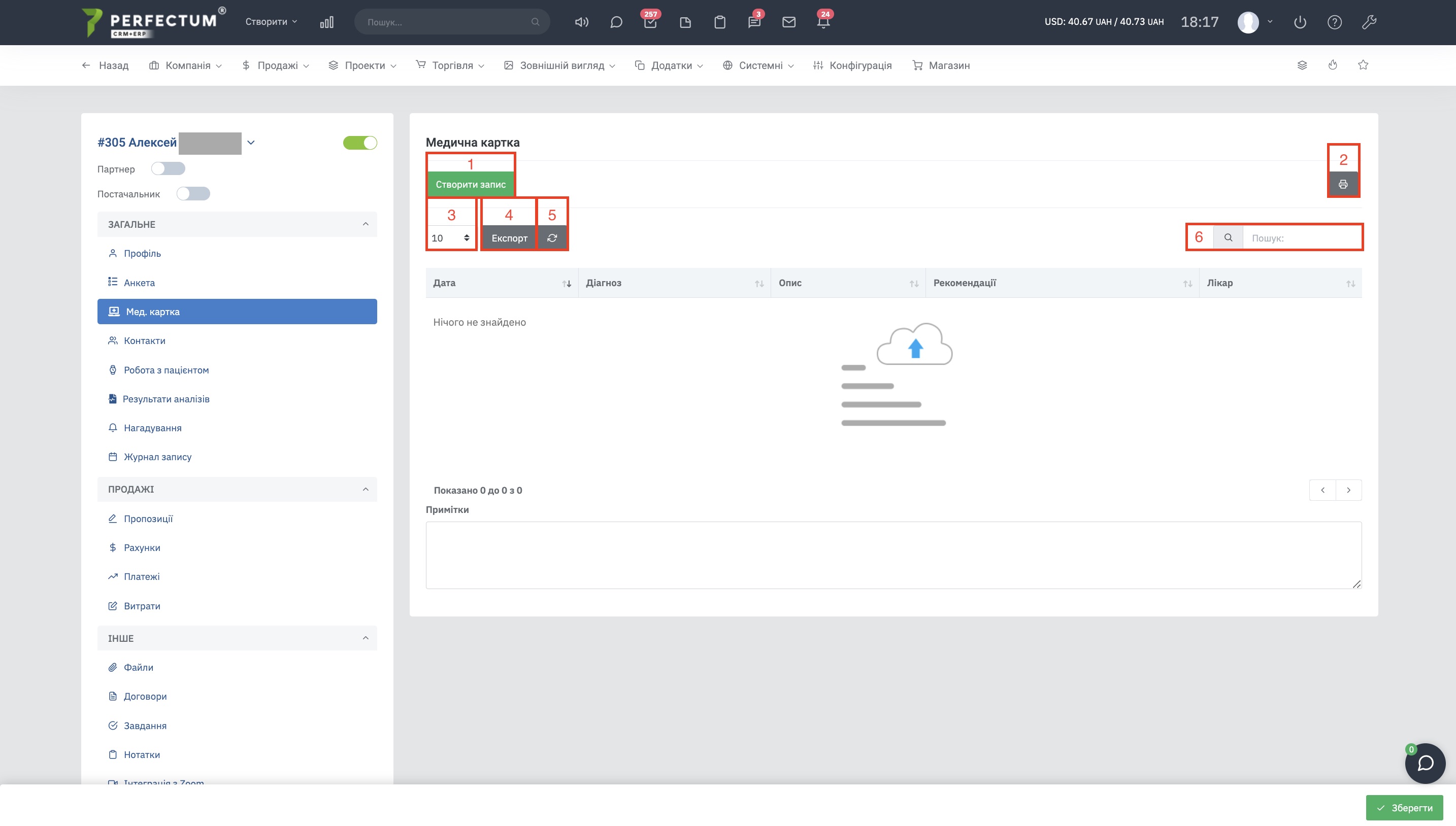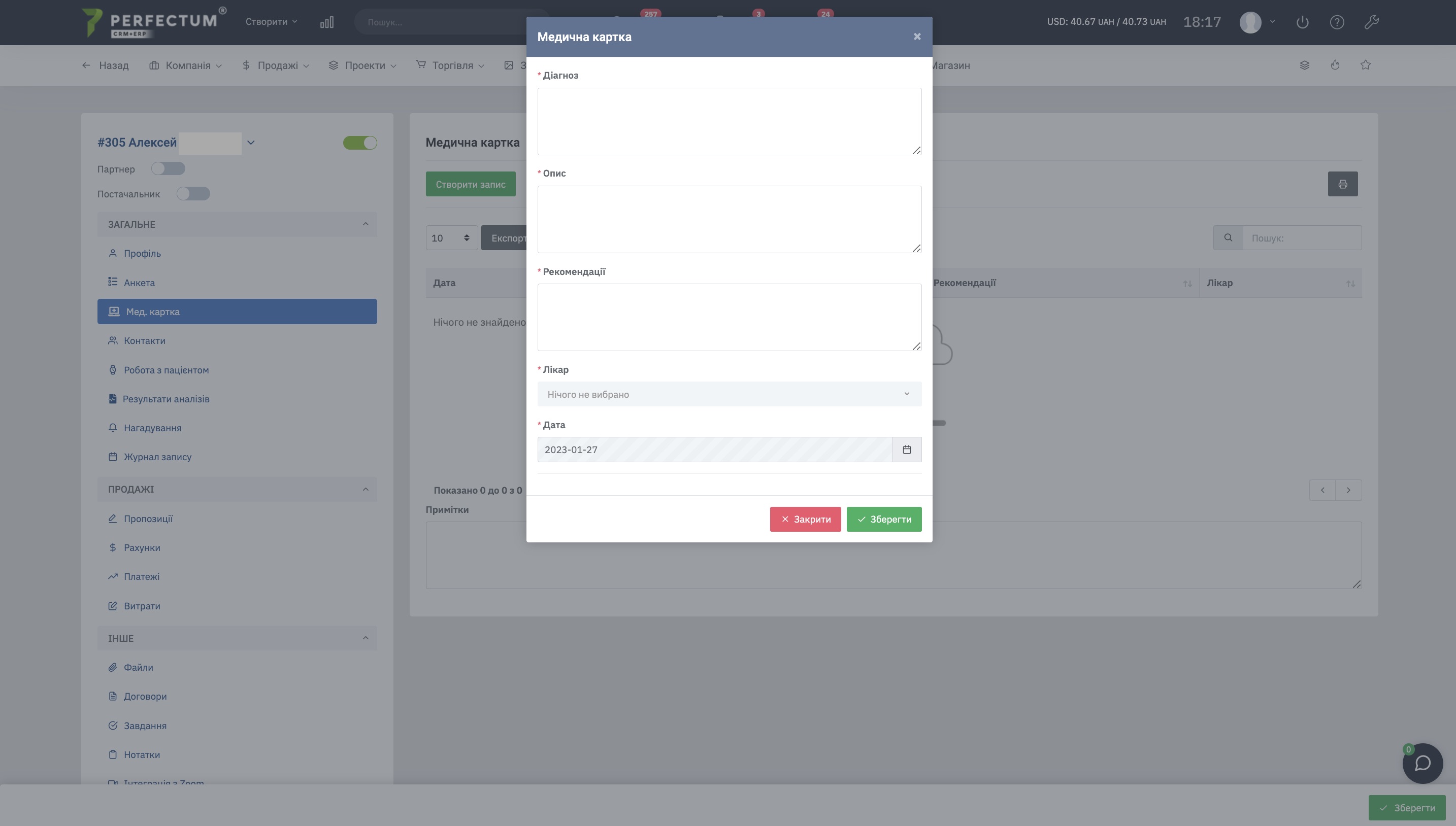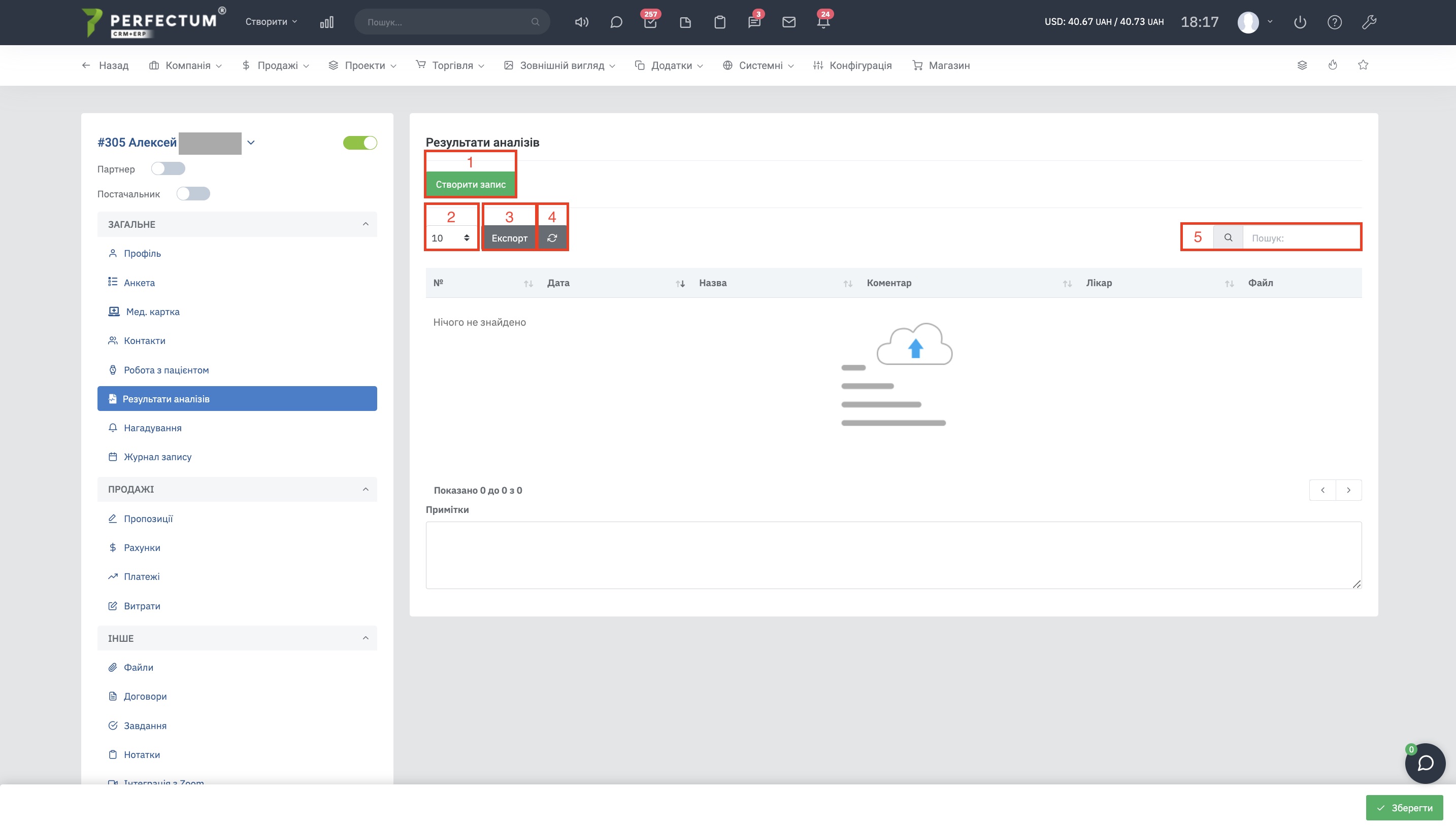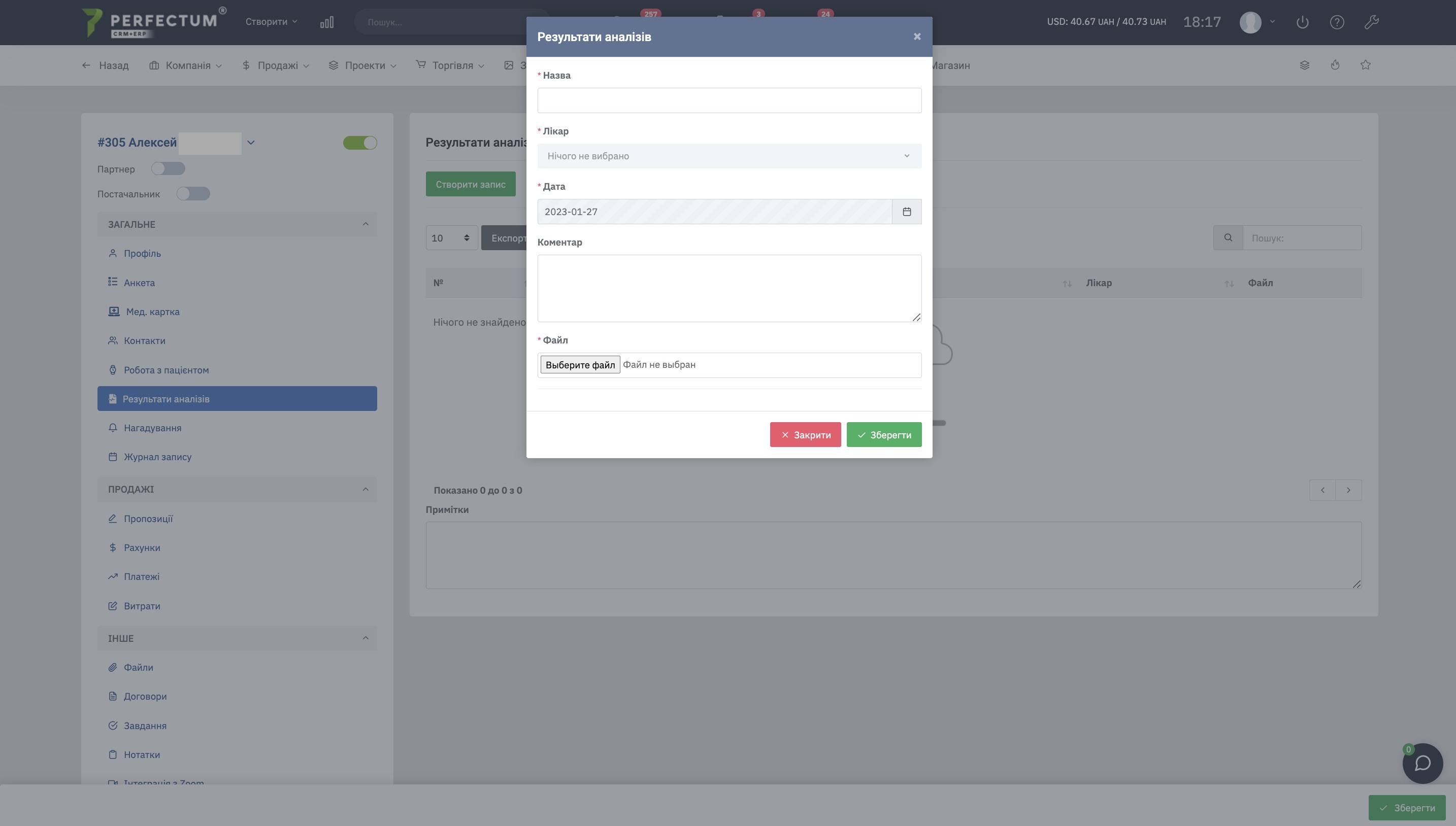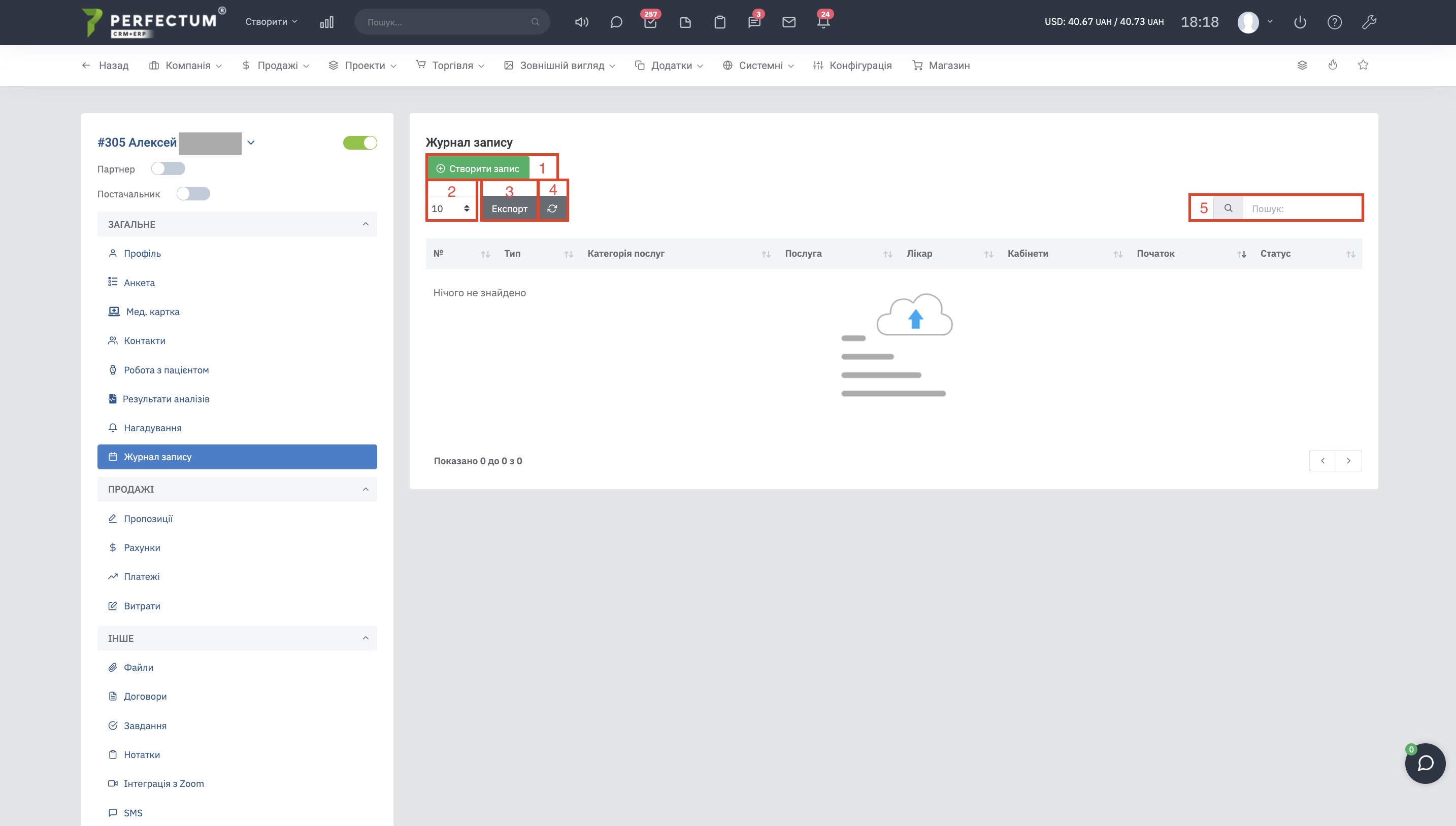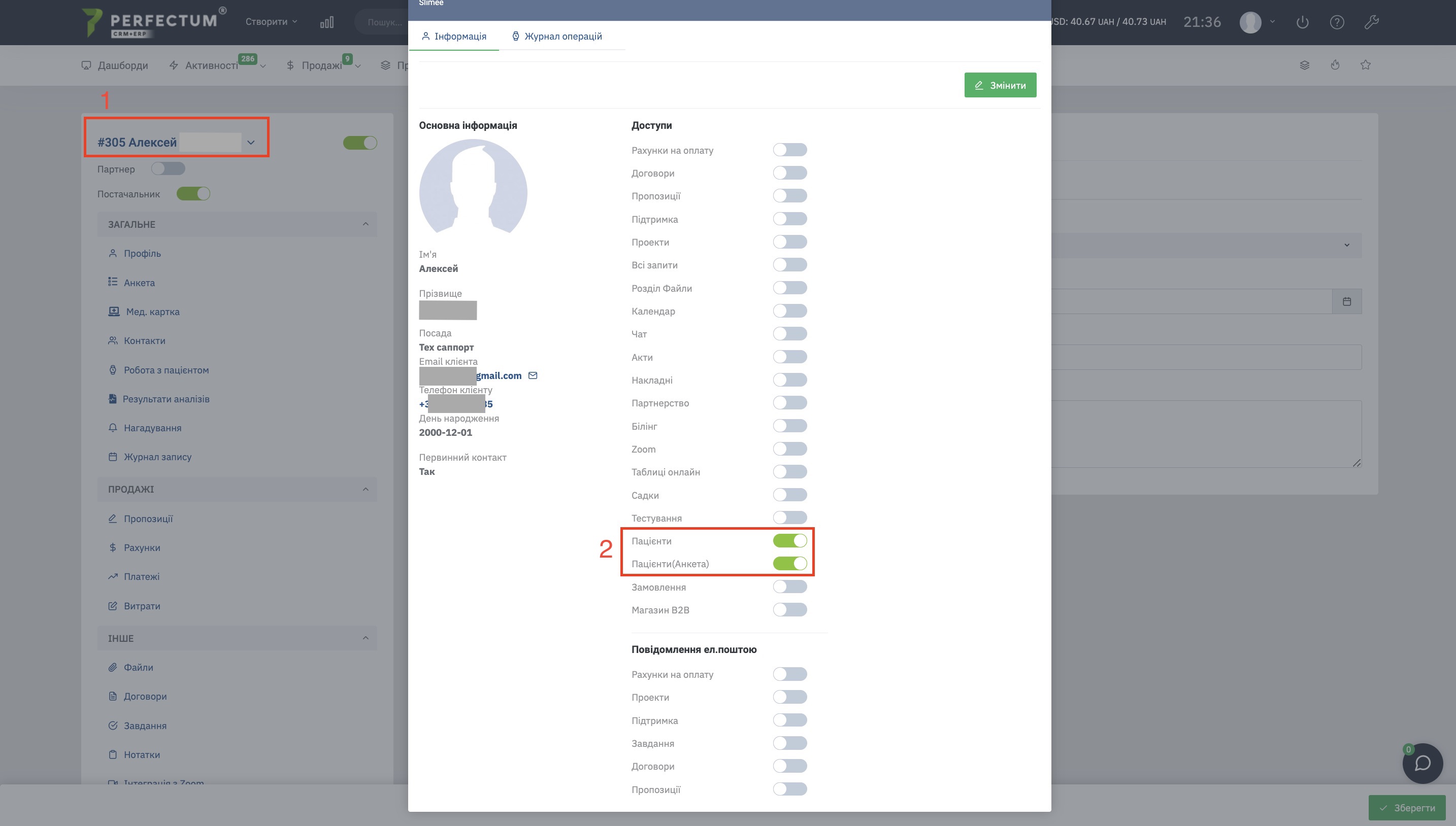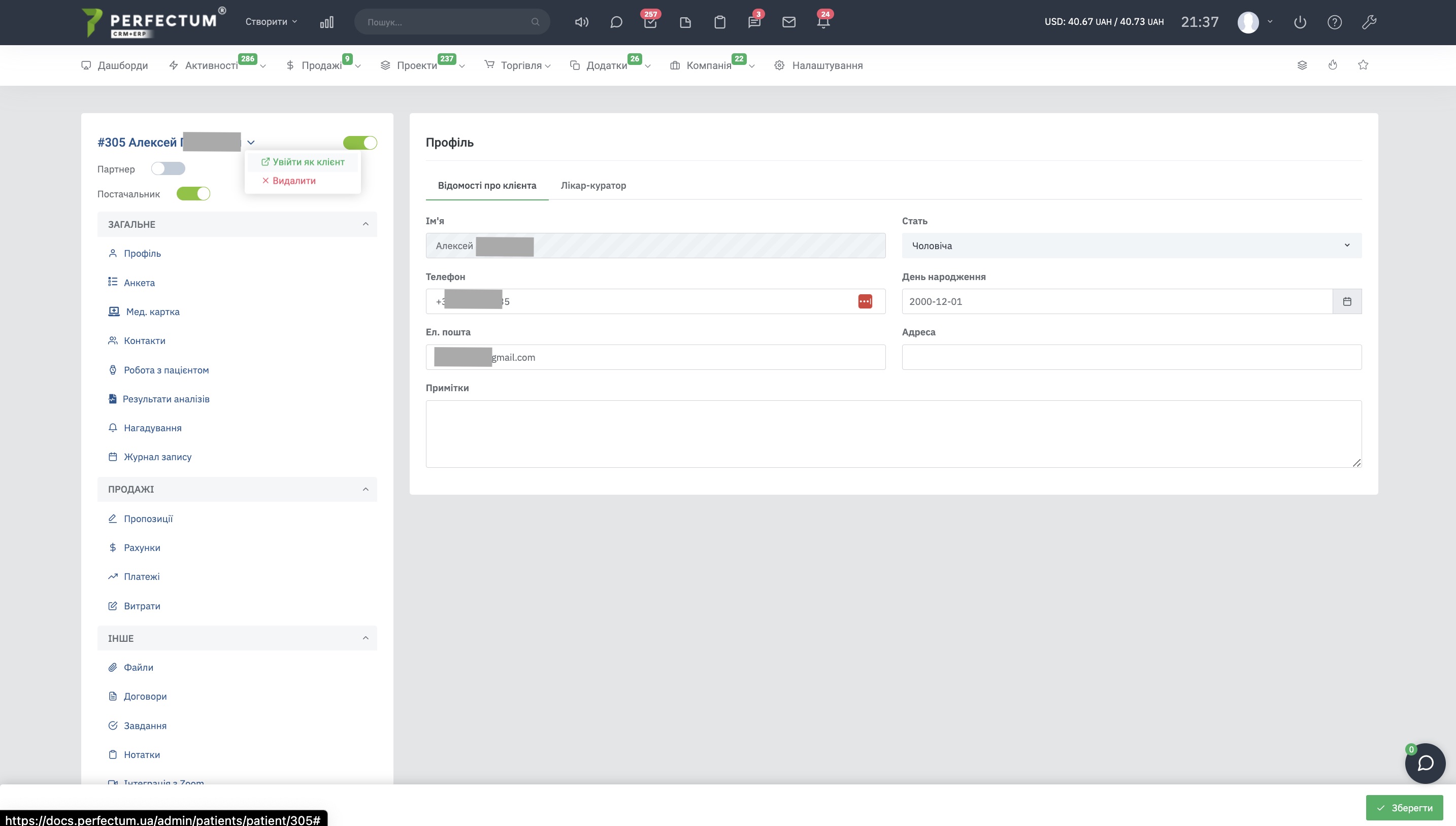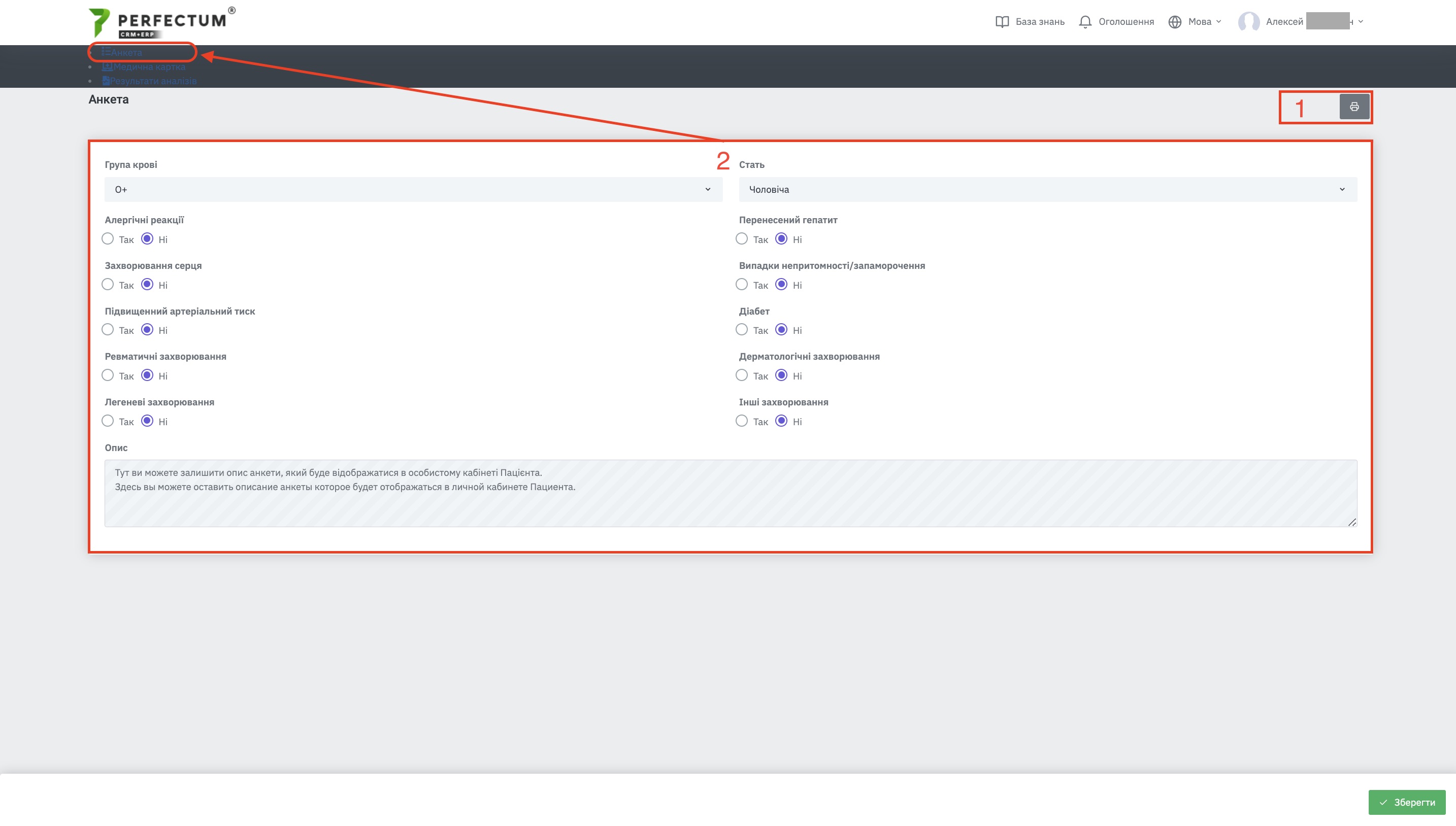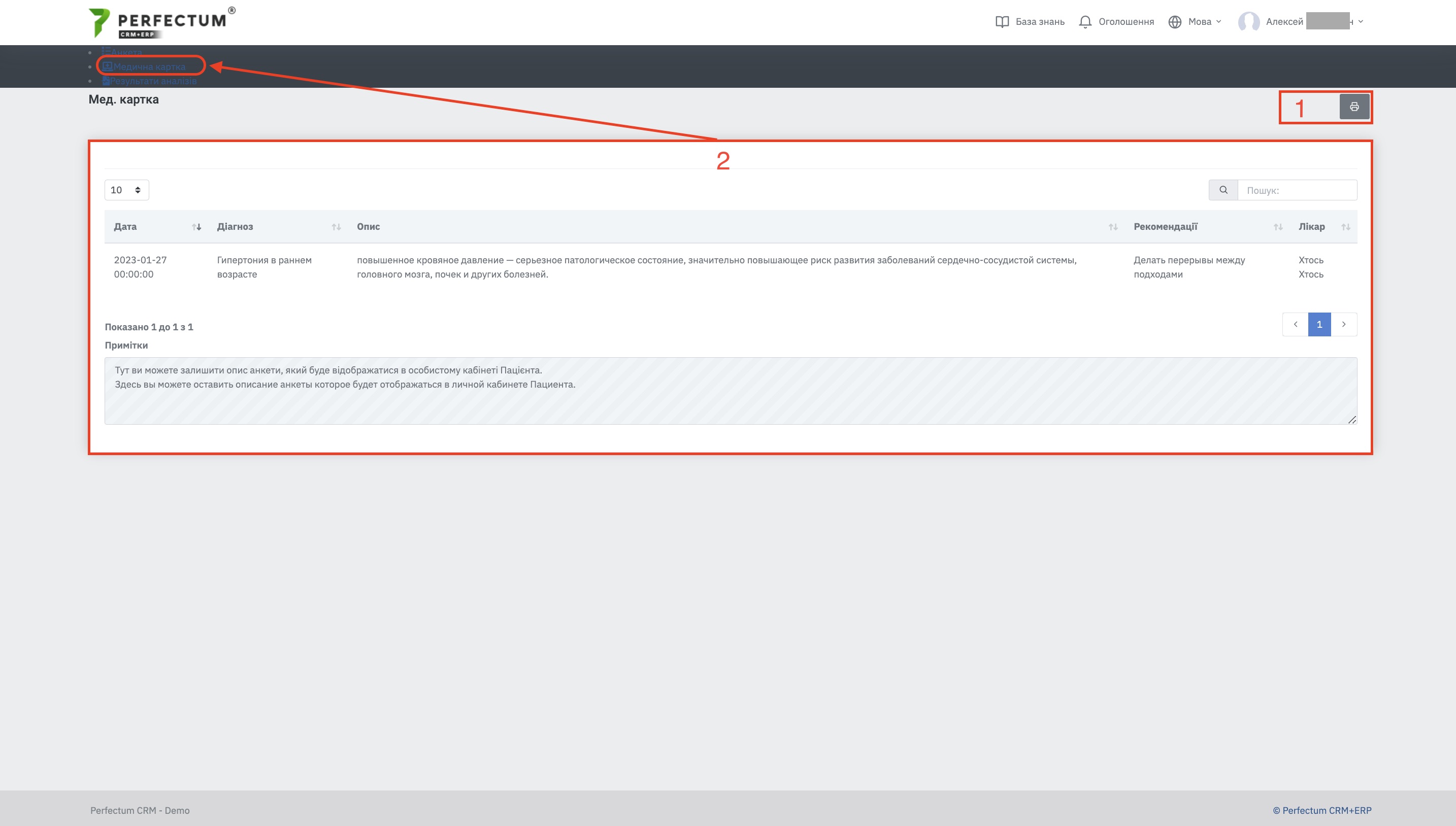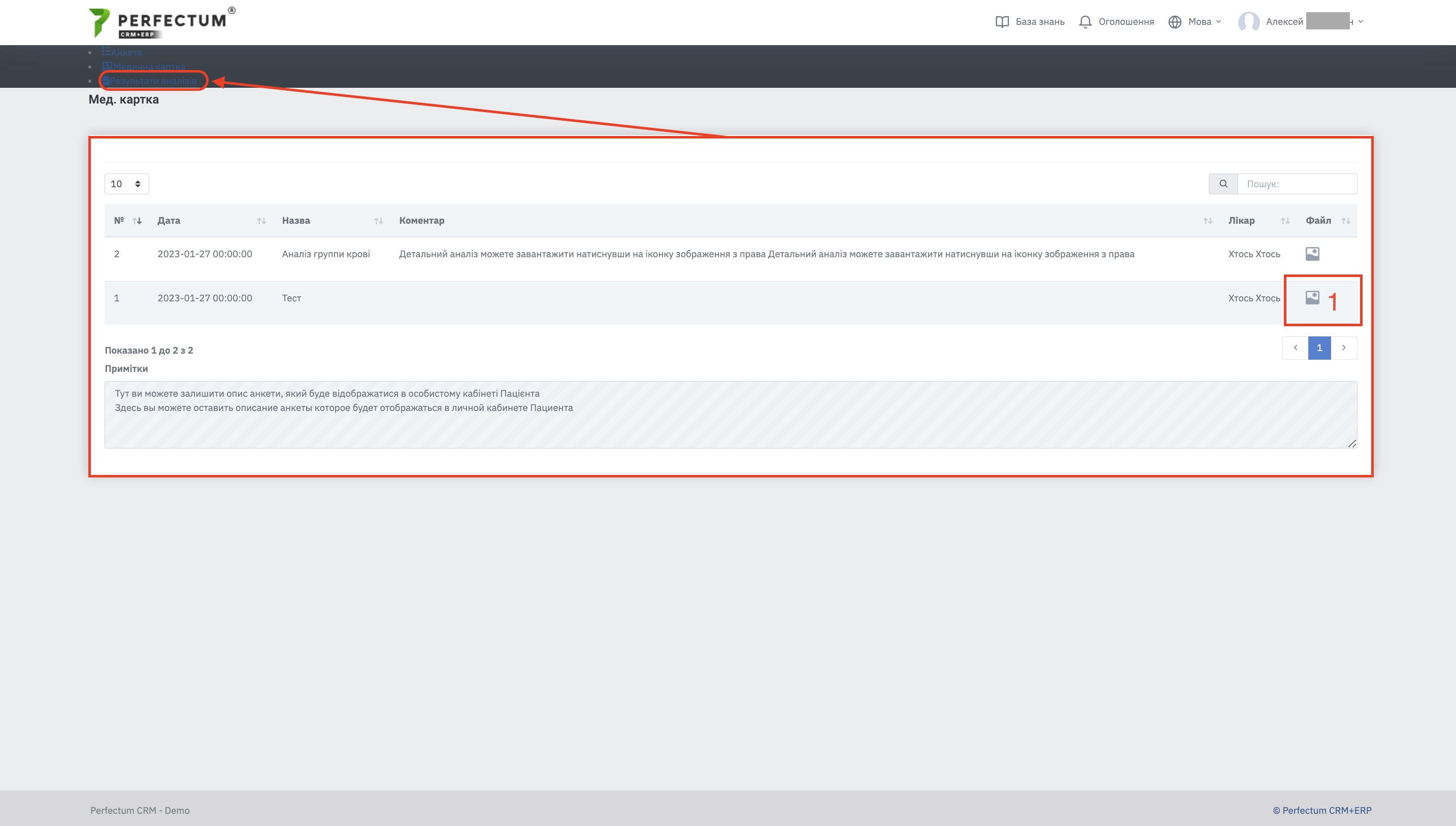Модуль "Картка пацієнта"
Модуль "Картка пацієнта" дозволяє Вам вести запис пацієнтів, облік послуг, категорії послуг. Також у модулі є можливість створення кабінетів для зручного запису пацієнтів.
Для використання модуля "Картка пацієнта" необхідно:
- Придбати та встановити цей модуль.
- Зайти до розділу "Додатки -> Картка пацієнта -> Картка пацієнта".
Створення пацієнта.
Доступні можливості:
- Кнопка "Новий пацієнт" - додавання нового пацієнта. Вся інформація автоматично підв'язується з картки клієнта.
- Поле для відображення кількості пацієнтів на сторінці (10,25,50...).
- Кнопка "Експорт" - для експорту таблиці пацієнтів.
- Кнопка "Оновити" - для оновлення таблиці пацієнтів.
- Графа "Пошук" - для пошуку пацієнтів за ключовими словами.
- Поле "Чекбокс" - для вибору необхідних пацієнтів під час експорту таблиці пацієнтів.
- Поле № - при натисканні відкриває картку клієнта.
- Поле "Ім'я" - при натисканні відкриває карту пацієнта (картка пацієнта описана докладніше у статті далі).
- Кнопка "Лікар-куратор" - при натисканні відкриває профіль співробітника.
- Перемикач "Увімкнено" - відображає статус пацієнта.
При додаванні нового пацієнта необхідно натиснути кнопку "Новий пацієнт" та вибрати зі списку клієнтів.
Журнал запису пацієнтів.
Журнал запису пацієнтів знаходиться на шляху "Додатки -> Картка пацієнта -> Журнал запису".
Доступні можливості:
- Фільтр "Лікар" - при натисканні в календарі з'являться лише записи вибраного лікаря.
- Перемикач по днях/тижнях/місяцях.
- Кнопка "Сьогодні" - при натисканні відкриває поточний день/тиждень/місяць.
- Поточна дата.
- Формат журналу запису - при виборі місяць відображається календар по місяцях, при виборі тиждень - по тижнях, при виборі день - по днях.
- Фільтр "Філія" - дозволяє відобразити всі записи в потрібній філії.
- Фільтр "Кабінет" - дозволяє відобразити всі записи до необхідного кабінету.
- Фільтр "Лікар" - дозволяє відобразити всі записи до необхідного лікаря.
- Фільтр "Тип" - дозволяє відобразити всі записи за вибраним типом послуги.
- Фільтр "Категорія послуг" - дозволяє відобразити всі записи за вибраною категорією послуги.
- Фільтр "Послуга" - дозволяє відображати всі записи за вибраною послугою.
- Журнал запису у вигляді календаря по місяцях.
Створення запису пацієнта.
Щоб створити запис, достатньо вибрати необхідну дату на календарі і один раз натиснути на порожню клітинку дати, після чого необхідно вказати:
- Пацієнт - виберіть зі списку за допомогою пошуку.
- Філія - виберіть зі списку необхідну.
- Тип послуги - виберіть зі списку потрібний тип послуги.
- Категорію послуг - виберіть зі списку.
- Послугу - виберіть зі списку за допомогою пошуку. Послуги відображаються з модуля "Прайси" без додаткового налаштування.
- Лікар - виберіть зі списку.
- Кабінет - виберіть зі списку.
- Виберіть необхідний шаблон SMS для надсилання пацієнту. Дана можливість буде активною після купівлі та встановлення модуля "Інтеграція з Turbo SMS"
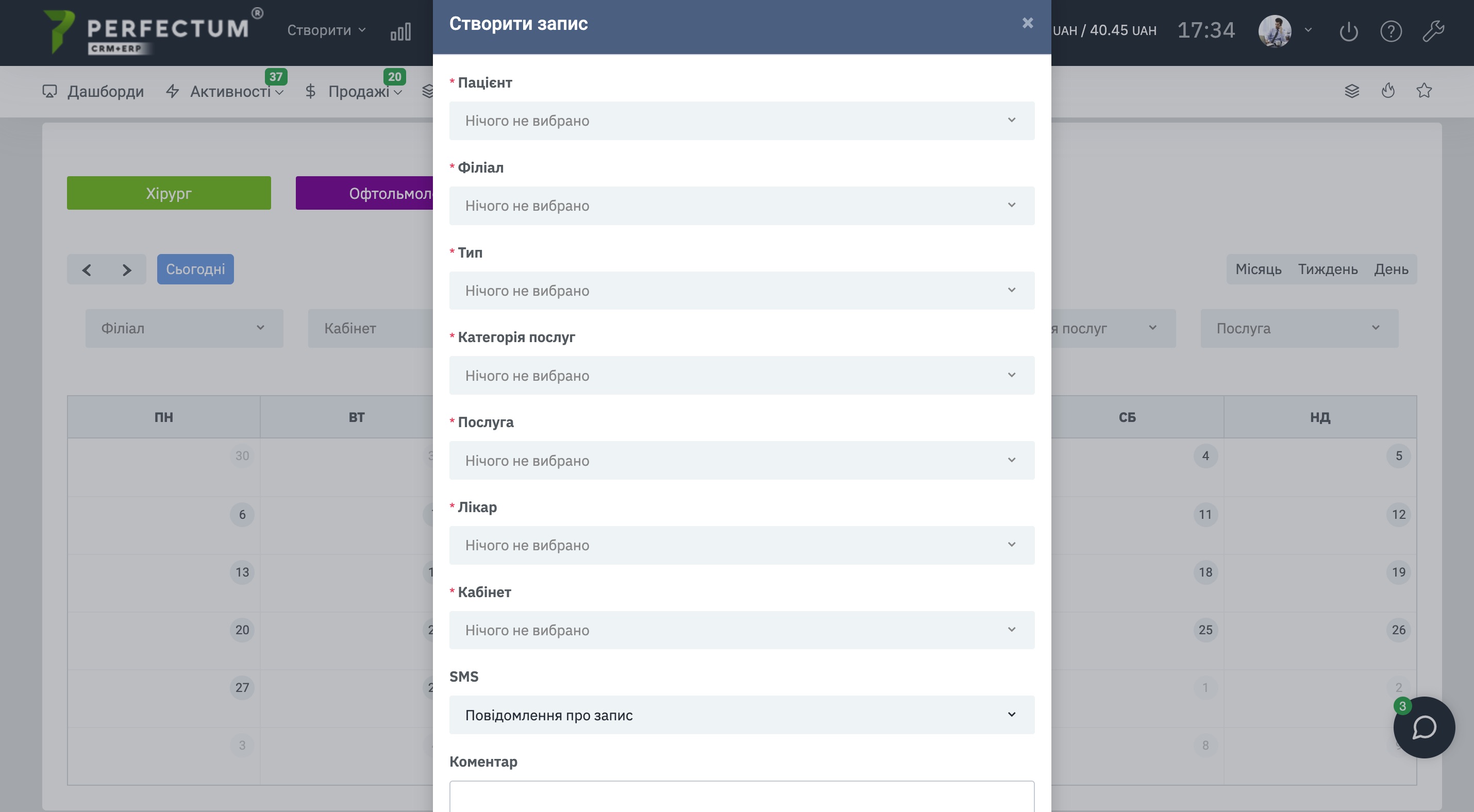
- Коментар - вкажіть додаткову інформацію для запису.
- Дата початку - вкажіть дату початку прийому.
- Початок - вкажіть час початку прийому (10:00).
- Кінець - вкажіть час закінчення прийому (12:00).
Налаштування типу послуг.
Для налаштування Типу послуг перейдіть по шляху "Налаштування -> Додатки -> Картка пацієнта -> Тип послуги".
Доступні можливості:
- Кнопка "Новий тип послуги" - щоб додати новий тип послуги.
- Поле для відображення кількості типів послуг на сторінці (10,25,50...).
- Кнопка "Експорт" - для експорту таблиці типів послуг.
- Кнопка "Оновити" - для оновлення таблиці типів послуг.
- Графа "Пошук" - для пошуку типу послуг за ключовими словами.
- Кнопка "Редагувати" - для редагування типу послуг.
- Кнопка "Видалити" - видалення типу послуг.
- Кнопка "Вимкнути" - для вимкнення типу послуги.
Створення типу послуг.
Для створення нового типу послуг натисніть кнопку "Новий тип послуг" і вкажіть:
- Назва.
- Порядковий номер типу послуг (це номер відображення в таблиці типів послуг, а також у списку "Тип послуг" при створенні нового запису в журналі записів).
Налаштування Категорії послуг.
Для налаштування Категорії послуг перейдіть по шляху "Налаштування -> Додатки -> Картка пацієнта -> Категорії послуг".
Доступні можливості:
- Кнопка "Нова категорія послуг" - для додавання нової категорії послуг.
- Поле для відображення кількості категорій послуг на сторінці (10,25,50...).
- Кнопка "Експорт" - для експорту таблиці категорії послуг.
- Кнопка "Оновити" - для оновлення таблиці категорії послуг.
- Графа "Пошук" - для пошуку категорії послуг за ключовими словами.
- Кнопка "Редагувати" - для редагування категорії послуг.
- Кнопка "Видалити" - видалення категорії послуг.
Створення нової категорії послуг.
Для створення нової категорії послуг натисніть на кнопку "Нова категорія послуг" і вкажіть:
- Назва.
- Порядковий номер послуги (це номер відображення в таблиці категорії послуг, а також у списку "Категорії послуг" при створенні нового запису в журналі записів).
Налаштування філій.
Для налаштування Філії перейдіть по шляху "Налаштування - Додатки - Картка пацієнта - Філії".
Філіали потрібні для того, щоб розділяти кілька клінік у місті/країні.
Доступні можливості:
- Кнопка "Нова філія" - для створення нової філії.
- Поле для вибору кількості записів на сторінці (10, 25, 50...).
- Кнопка "Експорт" - для експорту таблиці філій.
- Кнопка "Оновити" - для оновлення таблиці.
- Графа "Пошук" - для пошуку філій за ключовими словами.
- Колонка "Назва" - вказує назву філії. Натисніть , щоб змінити філію.
- Кнопка "Редагувати" - для редагування філії.
- Кнопка "Видалити" - видалення філії.
Створення філії.
При створенні філії необхідно вказати:
- Назва філії.
- Адреса філії - за потребою.
- Менеджери філії - вкажіть співробітників, які працюють у цій філії.
- Чекбокс "Повідомлення про новий запис" - активуйте, якщо хочете, щоб співробітники філії отримували повідомлення про новий запис.
- Менеджери філії для повідомлень - виберіть одного або кількох співробітників які будуть отримувати повідомлення під час нового запису.
Налаштування Кабінету.
Для налаштування Кабінету перейдіть по шляху "Налаштування - Додатки - Картка пацієнта - Кабінет".
Доступні можливості:
- Кнопка "Новий кабінет" - щоб додати новий кабінет.
- Фільтр "Філія" - для пошуку кабінетів обраної філії.
- Поле для відображення кількості кабінетів на сторінці (10,25,50...).
- Кнопка "Експорт" - для експорту таблиці кабінетів.
- Кнопка "Оновити" - для оновлення таблиці кабінетів.
- Графа "Пошук" - для пошуку кабінету за ключовими словами.
- Кнопка "Редагувати" - для редагування кабінету.
- Кнопка "Видалити" - для видалення кабінету.
Створення нового кабінету.
Для створення нового Кабінету натисніть кнопку "Новий кабінет" і вкажіть:
- Назва.
- Філія - виберіть зі списку.
- Порядковий номер кабінету (це номер відображення в таблиці кабінетів, а також у списку "Кабінет" при створенні нового запису в журналі записів).
- Лікар (зі списку співробітників).
- Адреса - автоматично підтягується після вибору філії, якщо раніше була вказана у філії.
- Початок прийому.
- Час перерви.
- Кінець прийому.
- Дні прийому.
- Категорії послуг.
- Опис.
- Колір (вибраним кольором у журналі запису буде відображатися запис до кабінету, при виборі формату журналу запису - день).
Налаштування Форми на сайті.
Форма на сайті необхідна для впровадження форми запису на ваш сайт, за допомогою якої ліди/клієнти зможуть записуватись онлайн на послуги самостійно.
Доступні можливості:
- Кнопка "Нова форма" - для створення нової форми на сайті.
- Фільтр "Філії" - дозволяє переглянути всі форми, що прикріплені до необхідної філії.
- Фільтр "Кабінети" - дозволяє переглянути всі форми, що прикріплені до необхідного кабінету.
- Поле для вибору кількості записів на сторінці (10,25,50...).
- Кнопка "Експорт" - для експорту таблиці форм.
- Кнопка "Оновити" - для оновлення таблиці форм.
- Графа "Пошук" - для пошуку форм за ключовими словами.
- Колонка "Назва форми" - вказує назву форми, натисніть, щоб переглянути налаштування форми або редагувати її.
- Кнопка "Переглянути" - відкриває форму в окремому вікні, щоб побачити її зовнішній вигляд.
- Кнопка "Редагувати" - для редагування форми.
- Кнопка "Видалити" - видалення форми.
Створення форми для сайту.
Для створення форми натисніть кнопку "Нова форма", далі необхідно заповнити:
- Назва форми.
- Філіал - виберіть зі списку.
- Кабінет - виберіть зі списку.
- Тип послуги - виберіть зі списку.
- За скільки можна зробити запис - виберіть параметр зі списку.
- Сповіщення - вкажіть число в хвилинах, годинах, днях, тижнях.
- Вкажіть змінну в хвилинах, годинах, днях, тижнях, за які прийде повідомлення.
- Порядок відображення полів у формі, при натисканні на кнопку "Редагувати" можна додати назву полів для різних мов.
- Мова - виберіть зі списку (для перевірки повідомлень).
- Назва кнопки відправки форми - вкажіть, як буде називатися кнопка, щоб відправити форму після заповнення.
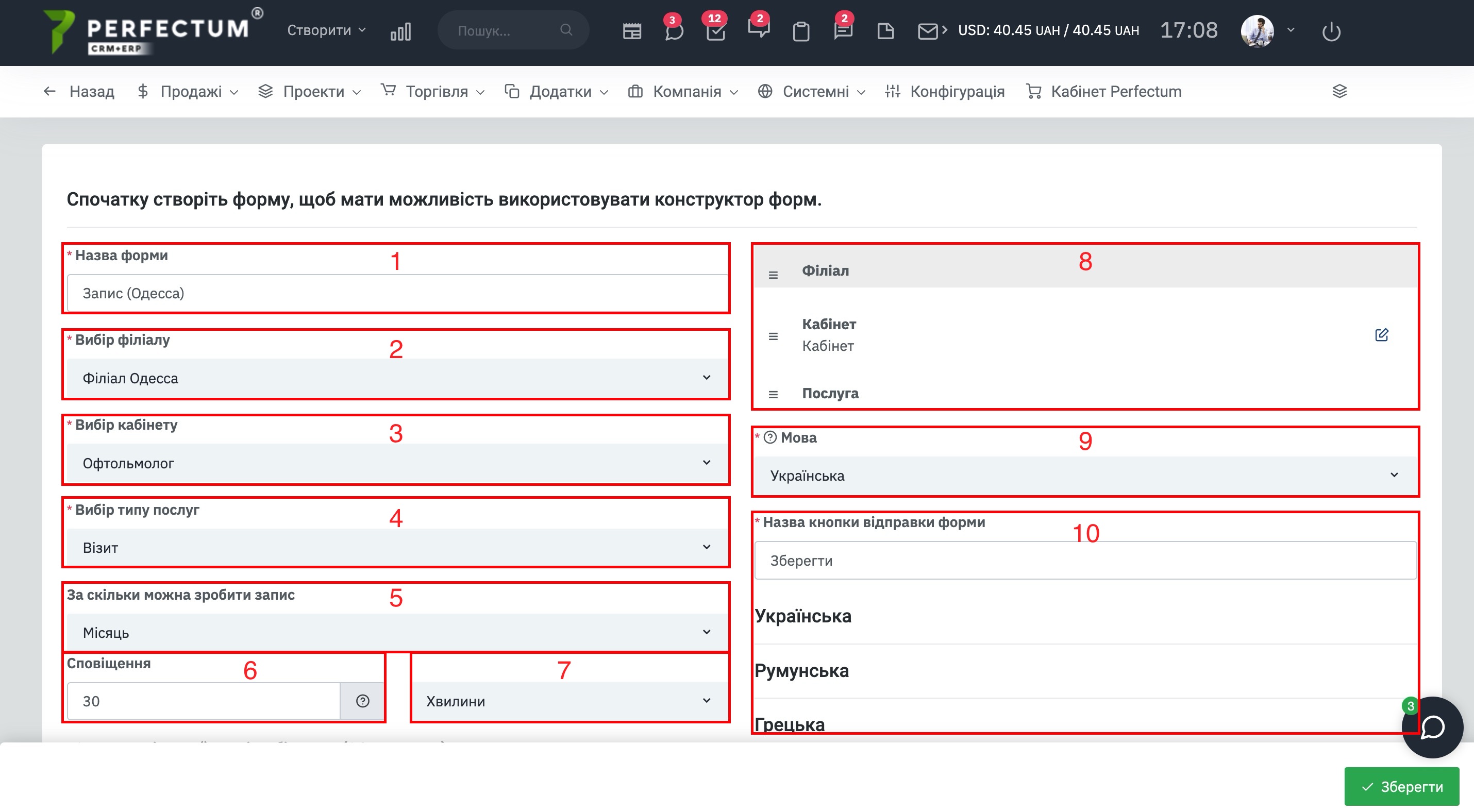
- Запис закріплений за співробітником - вкажіть за яким співробітником будуть закріплюватися записи з даної форми.
- Шаблон СМС повідомлення - виберіть зі списку шаблон, який буде надсилатися клієнту/ліду під час запису.
- Налаштування повідомлень - активуйте чекбокс, щоб отримувати повідомлення, коли додано новий запис.
- Параметри отримання повідомлень - виберіть параметр, хто отримуватиме повідомлення з пункту 13.
- Співробітники для сповіщення - вкажіть співробітників, яким будуть надходити повідомлення при новому записі через форму.
- Текст повідомлення після успішного заповнення форми - вкажіть який текст буде відображатися після успішного заповнення форми.
Код для встановлення форми на сайт.
Після створення форми буде доступна можливість скопіювати її код і розмістити на своєму сайті, а також вибрати з прикладів оформлення форми.
Доступні можливості:
- Вибір мови форми, для кожної мови створюється окрема форма.
- Скопіюйте та вставте у будь-якому місці вашого сайту для відображення pop-up форми.
- Скопіюйте та вставте в будь-якому місці вашого сайту для відображення форми.
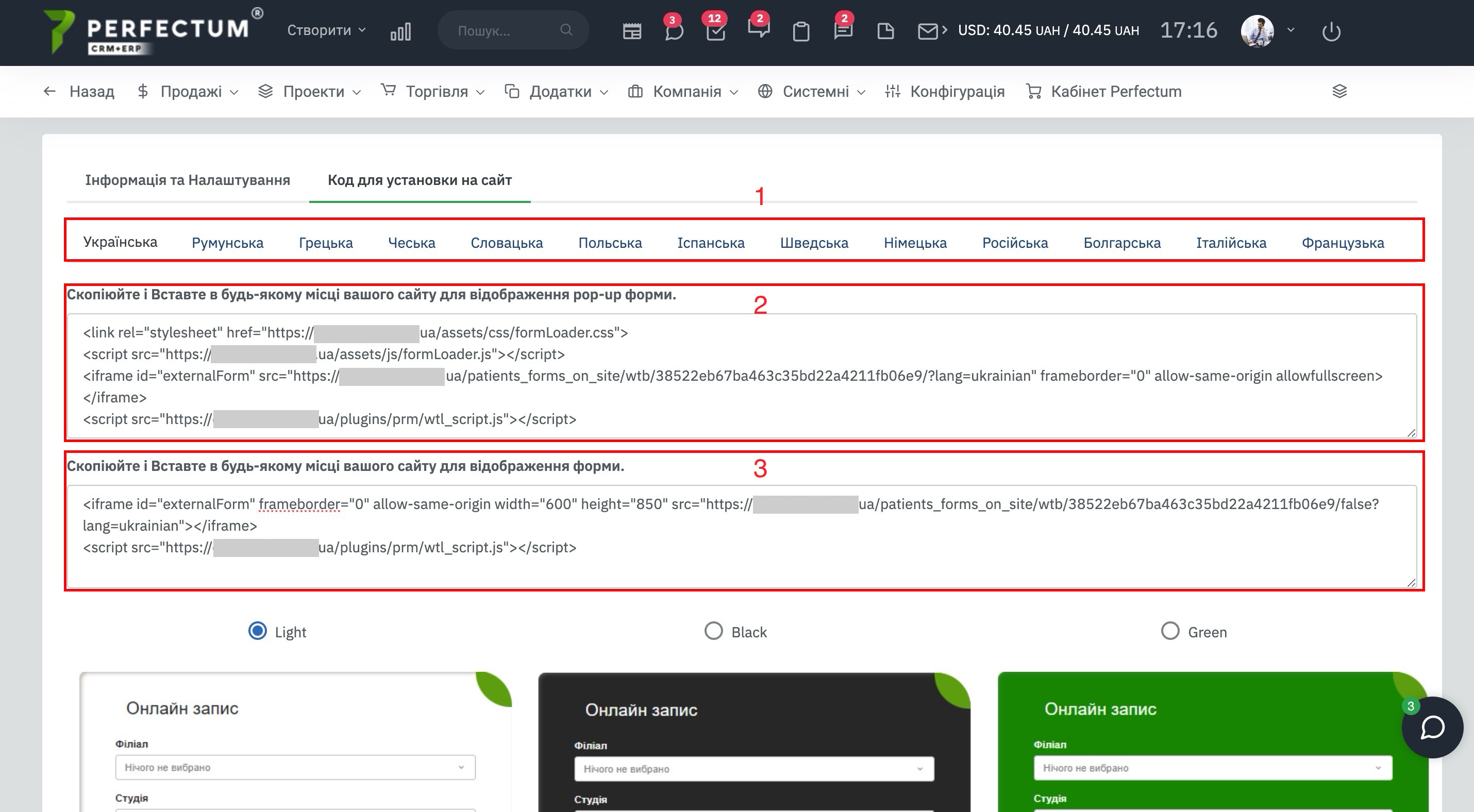
- Виберіть із прикладів оформлення форми.
Налаштування робочого графіка.
Для налаштування робочого графіка перейдіть по шляху "Налаштування -> Конфігурація -> Додатки -> Календар".
Вкажіть час початку робочого дня та кінець робочого дня.
Налаштування шаблонів SMS сповіщень.
Цей розділ буде активний після покупки та встановлення модуля "Інтеграція з Turbo SMS"
Для налаштування шаблонів SMS-повідомлень клієнтам перейдіть по шляху "Налаштування -> Конфігурація -> Додатки -> SMS -> Налаштовані шаблони" і натисніть кнопку "Створити шаблон"
Під час створення шаблону для надсилання пацієнтам вкажіть розділ "Картка пацієнта".
Налаштування модуля.
Для налаштування модуля "Картка пацієнта" перейдіть по шляху "Налаштування -> Конфігурація -> Додатки -> Картка пацієнта".
Доступні можливості:
- Роль для лікарів - дозволяє вибрати роль для лікарів, при виборі ролі, всі співробітники у яких в правах доступу вказана роль будуть доступні як лікарі у списку при створенні нового запису в "Журналі запису".
Для налаштування картки пацієнта перейдіть по шляху "Налаштування -> Продажі -> Клієнти -> Налаштування -> Картка пацієнта".
Доступні можливості:
- Видимі вкладки(Профіль) - виберіть зі списку необхідні вкладки, які будуть відображатися в "Картці пацієнта"
Картка пацієнта.
Вкладка "Профіль". Для відкриття картки клієнта перейдіть по шляху "Додатки -> Картка пацієнта -> Картка пацієнта" натисніть на Ім'я пацієнта.
Відомості про клієнта:
- Ім'я.
- Телефон.
- Електронна пошта.
- Стать.
- День народження.
- Адреса.
- Примітка.
Вкладка "Лікар-куратор".
Доступні можливості:
- Кнопка "Призначити лікаря-куратора" - щоб закріпити за пацієнтом його лікаря-куратора (в одного пацієнта може бути лише один лікар-куратор).
- Поле для відображення кількості лікарів-кураторів на сторінці (10,25,50...).
- Кнопка "Експорт" - для експорту таблиці лікарів-кураторів.
- Графа "Пошук" - для пошуку лікаря-куратора за ключовими словами.
- Поле "Співробітник" - при натисканні на ім'я співробітника відкриється його профіль.
- Кнопка "Видалити" - видалення лікаря-куратора.
Щоб призначити нового лікаря-куратора пацієнту, необхідно натиснути кнопку "Призначити лікаря-куратора" і вибрати співробітника зі списку.
Вкладка "Анкета".
Дозволяє скласти анкету пацієнта лікарю куратору, за необхідності роздрукувати її.
Доступні можливості:
- Кнопка "Файли" - відкриває вкладку "Файли" в картці пацієнта.
- Кнопка "Друк" - після натискання відкриває вікно завантаження/друку анкети у форматі PDF.
- Поле "Група крові" - виберіть зі списку.
- Поле "Алергічні реакції" - виберіть так/ні.
- Поле "Захворювання серця" - виберіть так/ні.
- Поле "Підвищений артеріальний тиск" - виберіть так/ні.
- Поле "Ревматичні захворювання" - виберіть так/ні.
- Поле "Легеневі захворювання" - виберіть так/ні.
- Поле "Стать" - виберіть зі списку.
- Поле "Перенесений гепатит" - виберіть так/ні.
- Поле "Випадок непритомності/запаморочення" - виберіть так/ні.
- Поле "Діабет" - виберіть так/ні.
- Поле "Дерматологічні захворювання" - виберіть так/ні.
- Поле "Інші захворювання" - виберіть так/ні.
- Поле "Примітки" - дозволяє залишати примітки до анкети пацієнта лікарю-куратору, під час друку, примітки не вказуються в Анкеті пацієнта.
Вкладка "Мед. картка".
Дозволяє вести записи про діагнози та рекомендації до них, а також завантажити/роздрукувати "Мед. карту" пацієнта.
Доступні можливості:
- Кнопка "Створити запис" - для створення запису про діагноз та рекомендації пацієнта.
- Кнопка "Друк" - після натискання відкриває вікно завантаження/друку "Мед. карти" пацієнта у PDF-форматі.
- Поле для відображення кількості записів у "Мед. карті" пацієнта на сторінці (10,25,50...).
- Кнопка "Експорт" - для експорту таблиці записів.
- Кнопка "Оновити" - для оновлення таблиці записів.
- Графа "Пошук" - для пошуку записів за ключовими словами.
Для створення нового запису в "Мед. карті" пацієнта необхідно натиснути кнопку "Створити запис", після чого заповнити:
- Діагноз.
- Опис.
- Рекомендації.
- Лікар.
- Дата - (автоматично вказує поточну дату).
Вкладка "Результат аналізів".
Дозволяє завантажувати результати аналізів у картку пацієнта. Ці результати будуть відображатися в Особистому кабінеті пацієнта.
Доступні можливості:
- Кнопка "Створити запис" - для створення запису про результати аналізу пацієнта.
- Поле для відображення кількості результатів аналізів у "Мед. карті" пацієнта на сторінці (10,25,50...).
- Кнопка "Експорт" - для експорту таблиці результатів аналізів.
- Кнопка "Оновити" - для оновлення таблиці результатів аналізів.
- Графа "Пошук" - для пошуку результатів аналізів за ключовими словами.
Для створення нового запису результатів аналізів у "Мед. карті" пацієнта необхідно натиснути кнопку "Створити запис", після чого заповнити:
- Назва аналізів.
- Лікар.
- Дата - (автоматично вказується поточна дата).
- Коментар, при необхідності.
- Файл - файл з результатами аналізів (документ,фото).
Вкладка "Журнал запису".
Дозволяє створювати запис на прийом до лікаря та переглядати створені записи.
Доступні можливості:
- Кнопка "Створити запис" - створення запису пацієнта до необхідного лікаря.
- Поле для відображення кількості записів пацієнта на сторінці (10,25,50...).
- Кнопка "Експорт" - для експорту таблиці записів пацієнта.
- Кнопка "Оновити" - для оновлення таблиці записів пацієнта.
- Графа "Пошук" - для пошуку записів пацієнта за ключовими словами.
Особистий кабінет пацієнта.
Перш ніж надати доступ до особистого кабінету пацієнта необхідно:
- Перейти за шляхом "Додатки -> Картка пацієнта -> Картка пацієнта" відкрити картку пацієнта, в картці пацієнта натиснути на його Ім'я.
- Зробити активними розділи "Пацієнти" та за необхідності "Пацієнти(Анкета)".
Вхід до системи "Як пацієнт".
Дозволяє перевірити коректність прав доступу пацієнта.
Для того, щоб увійти до системи "Як пацієнт" необхідно:
- Перейти за шляхом "Додатки -> Картка пацієнта -> Картка пацієнта" та відкрити картку пацієнта.
- Натиснути на логотип стрілочки біля імені пацієнта, та вибрати "Увійти як пацієнт".
Доступні розділи в Особистому кабінеті пацієнта.
Розділ "Анкета". Доступні можливості:
- Кнопка "Друк" - після натискання відкриється вікно завантаження/друку анкети пацієнта.
- У цьому розділі пацієнт може самостійно заповнити анкету.
Розділ "Мед. картка".
Доступні можливості:
- Кнопка "Друк" - після натискання відкриється вікно завантаження/друку Мед. картки пацієнта.
- Мед. картка пацієнта.
Розділ "Результати аналізів".
Доступні можливості:
- Поле "Файл" - при натисканні на іконку зображення, пацієнт може завантажити файл з результатами аналізів, які прикріпив Лікар-куратор.